SHARP AR-M236/237/276/277 User Manual [es]

MODELO
AR-M236
AR-M237
AR-M276
AR-M277
SISTEMA MULTIFUNCIONAL
DIGITAL
MANUAL DE MANEJO (para la copiadora)
|
Página |
• ANTES DE UTILIZAR EL |
8 |
APARATO |
|
• FUNCIONES DE COPIA |
21 |
• FUNCIONES DE COPIA |
|
CONVENIENTES |
35 |
• AJUSTES DEL USUARIO |
51 |
• SOLUCIÓN DE PROBLEMAS |
|
Y MANTENIMIENTO |
57 |
• DISPOSITIVOS PERIFÉRICOS |
|
Y SUMINISTROS |
76 |
• APÉNDICE |
80 |
Con el RSPF
Downloaded from: http://www.usersmanualguide.com/

No realice copias prohibidas por la legislación vigente. Las legislaciones nacionales prohíben normalmente la copia de los artículos que se mencionan a continuación. La copia de otros artículos puede estar prohibida por la legislación local.
● Dinero |
● Sellos |
● Bonos ● Acciones ● Cheques bancarios |
● Cheques |
● Pasaportes |
● Licencias para conducir |
En algunas zonas, las posiciones del interruptor de alimentación en la copiadora están marcadas "I" y "O "en lugar de "ON" y "OFF".
Si su copiadora está marcada así, lea "I" para "ON" y "O" para "OFF".
Precaución
Para obtener una desconexión eléctrica completa, desenchufe la toma de corriente principal. El enchufe de conexión a la red debe quedar cerca del aparato, en un lugar fácilmente accesible.
Advertencia
Esto es un producto de Clase A. En un entorno doméstico este producto puede producir interferencias de radio por lo que, en ese caso, el usuario deberá tomar las medidas correspondientes.
This equipment complies with the requirements of Directives 89/336/EEC and 73/23/EEC as amended by 93/68/EEC.
Dieses Gerät entspricht den Anforderungen der EG-Richtlinien 89/336/EWG und 73/23/EWG mit Änderung 93/68/EWG.
Ce matériel répond aux exigences contenues dans les directives 89/336/CEE et 73/23/CEE modifiées par la directive 93/68/CEE.
Dit apparaat voldoet aan de eisen van de richtlijnen 89/336/EEG en 73/23/EEG, gewijzigd door 93/68/EEG.
Dette udstyr overholder kravene i direktiv nr. 89/336/EEC og 73/23/EEC med tillæg nr. 93/68/EEC.
Quest’ apparecchio è conforme ai requisiti delle direttive 89/336/EEC e 73/23/EEC, come emendata dalla direttiva 93/68/EEC.
Este equipamento obedece às exigências das directivas 89/336/CEE e 73/23/CEE, na sua versão corrigida pela directiva 93/68/CEE.
Este aparato satisface las exigencias de las Directivas 89/336/CEE y 73/23/CEE, modificadas por medio de la 93/68/CEE.
Denna utrustning uppfyller kraven enligt riktlinjerna 89/336/EEC och 73/23/EEC så som kompletteras av 93/68/EEC.
Dette produktet oppfyller betingelsene i derektivene 89/336/EEC og 73/23/EEC i endringen 93/68/EEC.
Tämä laite täyttää direktiivien 89/336/EEC ja 73/23/EEC vaatimukset, joita on muutettu direktiivillä 93/68/EEC.
La etiqueta con el logotipo de certificación CE se coloca en un equipo en el caso de que las directivas descritas en la frase anterior sean aplicables al producto.
(Esta frase no es aplicable en los países donde no sean obligatorias las directivas mencionadas anteriormente.)
Downloaded from: http://www.usersmanualguide.com/
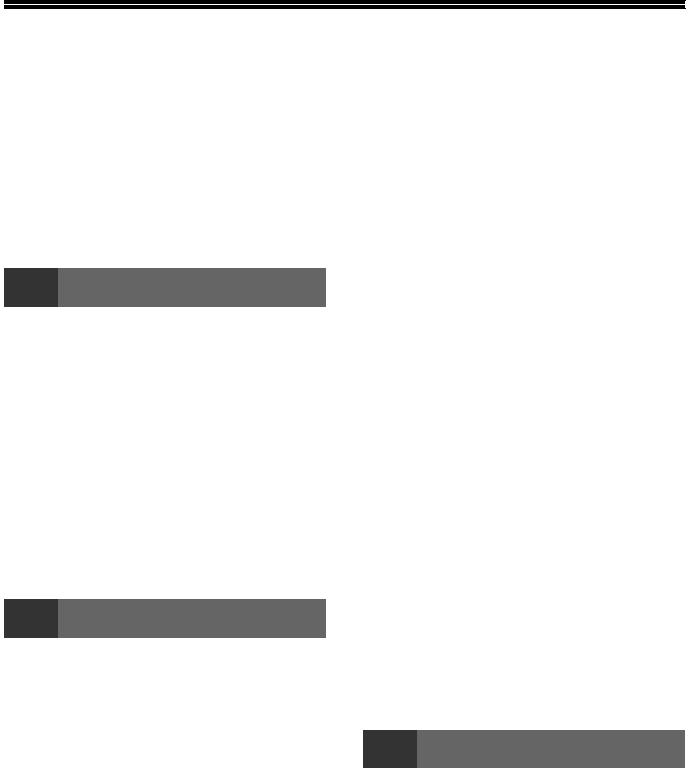
CONTENIDO |
|
PRECAUCIONES....................................................................................................................................... |
3 |
● PRECAUCIONES AL UTILIZAR LA MÁQUINA................................................................................................ |
3 |
● PUNTOS IMPORTANTES AL SELECCIONAR EL LUGAR DE INSTALACIÓN .............................................. |
3 |
● PRECAUCIONES AL UTILIZAR LA MÁQUINA................................................................................................ |
4 |
● INFORMACIÓN MEDIOAMBIENTAL ............................................................................................................... |
5 |
CÓMO UTILIZAR EL MANUAL................................................................................................................. |
5 |
● ACERCA DE LOS MANUALES DE USO ......................................................................................................... |
5 |
● EL SIGNIFICADO DE LA "R" EN LAS INDICACIONES DE TAMAÑO DEL ORIGINAL Y DEL PAPEL .......... |
6 |
● CONVENCIONES UTILIZADAS EN ESTE MANUAL....................................................................................... |
6 |
FUNCIONES PRINCIPALES ..................................................................................................................... |
7 |
1ANTES DE UTILIZAR EL APARATO
NOMBRES DE LAS PIEZAS Y FUNCIONES ... 8
● PANEL DE MANDO........................................ |
10 |
● PANEL TÁCTIL............................................... |
11 |
ENCENDIDO Y APAGADO ............................. |
13 |
● ENCENDIDO .................................................. |
13 |
● APAGADO ...................................................... |
13 |
● REGLAJE EN FÁBRICA ................................. |
14 |
● MODOS DE AHORRO ENERGÉTICO........... |
14 |
CARGA DE PAPEL ......................................... |
15 |
● PAPEL ............................................................ |
15 |
● CARGA DE PAPEL......................................... |
17 |
●CAMBIO DE LA CONFIGURACIÓN DEL TIPO Y DEL TAMAÑO DEL PAPEL DE LA BANDEJA 19
2FUNCIONES DE COPIA
PANTALLA PRINCIPAL DEL MODO COPIA . 21
COPIADO NORMAL ........................................ |
22 |
● COPIADO DESDE EL CRISTAL DE |
|
DOCUMENTOS ............................................... |
22 |
●REALIZACIÓN DE COPIAS DESDE EL RSPF..23
●PUNTOS A TENER EN CUENTA AL HACER LAS
COPIAS ........................................................... |
24 |
● ALIMENTACIÓN MANUAL (papel especial)... |
26 |
COPIADO A DOS CARAS AUTOMÁTICO ..... |
27 |
● CÓMO UTILIZAR EL CRISTAL DE |
|
DOCUMENTOS .............................................. |
27 |
● CÓMO UTILIZAR EL RSPF............................ |
28 |
AJUSTE DE LA EXPOSICIÓN ........................ |
29 |
● SELECCIÓN DEL TIPO DE IMAGEN ORIGINAL Y |
|
AJUSTE MANUAL DE LA EXPOSICIÓN........... |
29 |
ZOOM DE REDUCCIÓN/AMPLIACIÓN .......... |
30 |
● SELECCIÓN DE LA RELACIÓN AUTOMÁTICA30 |
|
● SELECCIÓN DE LA RELACIÓN MANUAL .... |
31 |
●SELECCIÓN DE LAS RELACIONES DE COPIA HORIZONTALES Y VERTICALES POR
SEPARADO (Copiado ZOOM XY) |
..................32 |
INTERRUPCIÓN DE UNA TAREA DE COPIADO . 34
3 |
FUNCIONES DE COPIA |
|
CONVENIENTES |
||
|
||
|
|
FUNCIONES DE ACABADO DE COPIA ........ |
35 |
● CLSFCAR COPIA .......................................... |
35 |
● AGRUPAR COPIA ......................................... |
35 |
● FUNCIÓN AGRUP......................................... |
35 |
● ORDENAR GRAPAS (cuando se ha instalado |
|
el finalizador (AR-FN5N))............................... |
37 |
● ORIENTACIÓN DEL ORIGINAL Y |
|
POSICIONES DE GRAPADO........................ |
37 |
MODOS ESPECIALES .................................... |
39 |
● PROCEDIMIENTO GENERAL PARA UTILIZAR |
|
LAS FUNCIONES ESPECIALES................... |
40 |
● COPIA CON DESPLAZAMIENTO DEL |
|
MARGEN ....................................................... |
41 |
● BORRAR COPIA ........................................... |
42 |
● COPIA A DOBLE PÁG................................... |
43 |
● COPIA DE FOLLETO .................................... |
44 |
● MODO DE CREACIÓN TRABAJOS.............. |
45 |
● MULTICOPIA ................................................. |
46 |
● TAMAÑO ORIGINAL...................................... |
47 |
● COPIA DE CUBIERTA................................... |
48 |
● COPIA REVERSO B/N .................................. |
50 |
4 AJUSTES DEL USUARIO
AJUSTES PERSONALIZADOS ...................... |
51 |
● PROCEDIMIENTO GENERAL PARA LOS |
|
AJUSTES PERSONALIZADOS..................... |
52 |
● AJUSTES....................................................... |
53 |
MEMORIA DEL PROGRAMA DE TRABAJO . 54 |
|
● MEMORIZACIÓN DE UN PROGRAMA DE |
|
TRABAJO ...................................................... |
54 |
● EJECUCIÓN DE UN PROGRAMA DE |
|
TRABAJO ...................................................... |
55 |
● BORRADO DE UN PROGRAMA DE TRABAJO |
|
MEMORIZADO .............................................. |
55 |
MODO DE AUDITORÍA ................................... |
56 |
● COPIA CUANDO ESTÁ HABILITADO EL |
|
MODO DE AUDITORÍA ................................. |
56 |
|
1 |
Downloaded from: http://www.usersmanualguide.com/
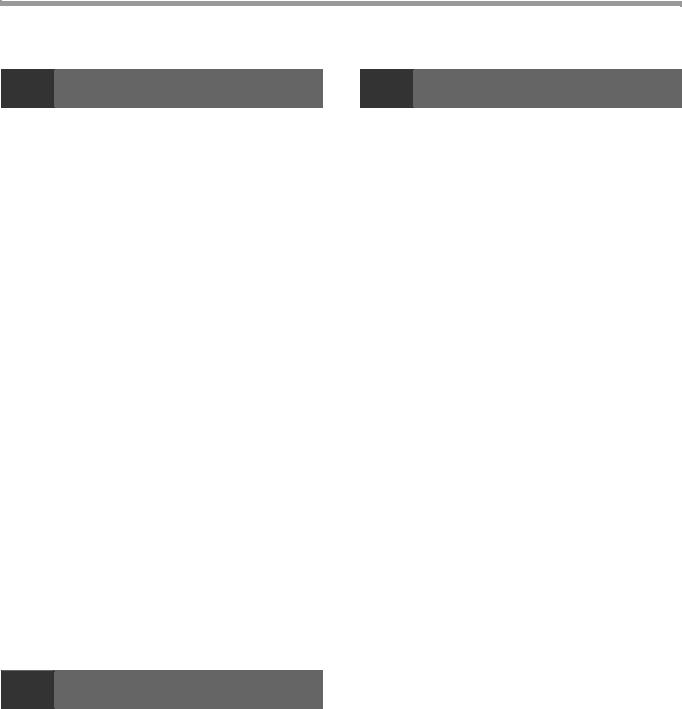
5SOLUCIÓN DE PROBLEMAS Y MANTENIMIENTO
MENSAJES EN EL DISPLAY.......................... |
58 |
SOLUCIÓN DE PROBLEMAS......................... |
60 |
RETIRADA DE UN ATASCO DE PAPEL........ |
64 |
● GUÍA PARA LA RETIRADA DE UN ATASCO |
|
DE PAPEL ...................................................... |
64 |
● ATASCO EN EL RSPF ................................... |
65 |
● ATASCO EN LA BANDEJA DE |
|
ALIMENTACIÓN MANUAL ............................. |
66 |
● ATASCO EN LA MÁQUINA ............................ |
66 |
● ATASCO EN LA BANDEJA CENTRAL .......... |
68 |
● ATASCO EN LA BANDEJA DE PAPEL |
|
SUPERIOR ..................................................... |
68 |
● ATASCO EN LA BANDEJA DE PAPEL |
|
INFERIOR....................................................... |
69 |
●ATASCO EN LA ZONA DE SALIDA SUPERIOR (cuando se instala un bandeja separadora de
trabajos o finalizador (AR-FN5N)) |
...................70 |
●ATASCO EN UNA BANDEJA DE SALIDA (cuando se instala un finalizador (AR-FN5N)) 70
REEMPLAZAR EL CARTUCHO DEL TÓNER 72 RECAMBIO DEL CARTUCHO DE GRAPAS.. 73
● ELIMINACIÓN DE UN ATASCO DE GRAPAS ..74
COMPROBACIÓN DE LA CANTIDAD DE TÓNER |
|
Y EL CONTADOR TOTAL DE COPIAS .............. |
74 |
LIMPIEZA DE LA MÁQUINA........................... |
75 |
● CRISTAL DE DOCUMENTOS Y TAPA DE LOS |
|
DOCUMENTOS/RSPF ................................... |
75 |
● ALIMENTACIÓN DE PAPEL DE LA BANDEJA |
|
DE ALIMENTACIÓN MANUAL ....................... |
75 |
6DISPOSITIVOS PERIFÉRICOS Y SUMINISTROS
DISPOSITIVOS PERIFÉRICOS....................... |
76 |
● FINALIZADOR (AR-FN5N) ............................. |
77 |
●UNIDAD DE ALIMENTACIÓN DE PAPEL DE 500 HOJAS/ UNIDAD DE ALIMENTACIÓN DE
PAPEL DE 2 x 500 HOJAS............................. |
78 |
● ALIMENTADOR INVERSOR AUTOMATICO DE |
|
DOCUMENTOS ............................................. |
79 |
ALMACENAMIENTO DE SUMINISTROS ....... |
79 |
● ALMACENAMIENTO CORRECTO................. |
79 |
7 APÉNDICE |
|
ESPECIFICACIONES ...................................... |
80 |
ÍNDICE ............................................................. |
82 |
● ÍNDICE DE FUNCIONES............................... |
85 |
2
Downloaded from: http://www.usersmanualguide.com/
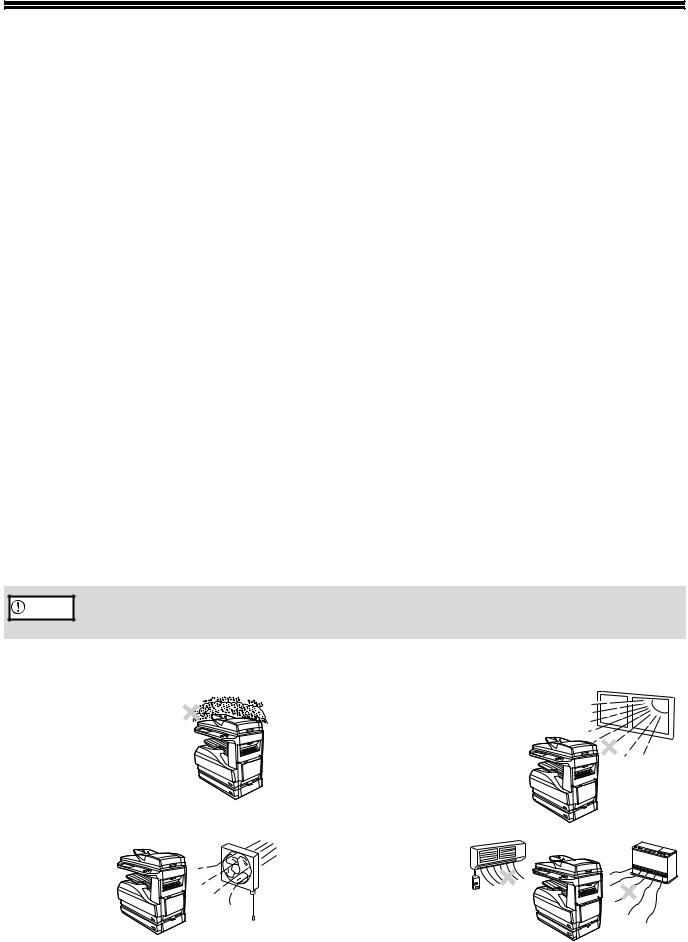
PRECAUCIONES
Cuando utilice esta máquina, se deben tomar las precauciones que se indican a continuación.
PRECAUCIONES AL UTILIZAR LA MÁQUINA
 Advertencia:
Advertencia:
•El área de fusión está caliente. Tenga cuidado con esta zona cuando retire el papel atascado.
•No mire directamente a la fuente luminosa. Si lo hace puede sufrir lesiones oculares.
 Precauciónes
Precauciónes
•No encienda y apague la máquina rápidamente. Después de haber apagado la máquina, espere entre 10 y 15 segundos antes de volver a encenderla.
•La alimentación de la máquina se debe apagar antes de instalar cualquier tipo de suministros.
•Coloque la máquina sobre una superficie firme y nivelada.
•No instale la máquina en un sitio húmedo o lleno de polvo.
•Cuando la máquina lleve tiempo sin utilizarse, por ejemplo, durante unas vacaciones prolongadas, apague el interruptor de la alimentación y retire el cable de alimentación de la toma de corriente.
•Cuando tenga que mover la máquina, asegúrese de que ha apagado el interruptor de la alimentación y de que ha retirado el cable de alimentación de la toma de corriente.
•No cubra la máquina con una cubierta para protegerla del polvo, un paño o una película de plástico mientras esté encendida. Si lo hace, es posible que impida la disipación térmica y se produzcan daños en la máquina.
•El uso de controles o ajustes o prácticas distintos de los especificados en el presente manual pueden ocasionar una exposición peligrosa a las radiaciones del láser.
•El enchufe de conexión a la red debe quedar cerca del aparato, en un lugar fácilmente accesible.
PUNTOS IMPORTANTES AL SELECCIONAR EL LUGAR DE INSTALACIÓN
Una instalación incorrecta puede dañar la máquina. Tenga en cuenta las siguientes indicaciones cuando efectúe la instalación inicial y siempre que tenga que mover la máquina.
Precaución |
Si el aparato es trasladado desde un lugar frío a un lugar más caliente, es posible que se condense agua en su |
interior. El funcionamiento en estas condiciones dará como resultado copias de mala calidad y un funcionamiento |
|
|
incorrecto. Deje la máquina a temperatura ambiente durante 2 horas por lo menos antes de utilizarla. |
No instale la máquina en zonas que:
•sean frías, húmedas o tengan mucho polvo
•estén expuestas a la luz solar directa
• estén mal |
• estén sujetas a |
ventiladas |
temperaturas extremas |
|
o a cambios de |
|
humedad, por ejemplo, |
|
estén cerca de un |
|
aparato de aire |
|
acondicionado o un |
|
calefactor. |
3
Downloaded from: http://www.usersmanualguide.com/
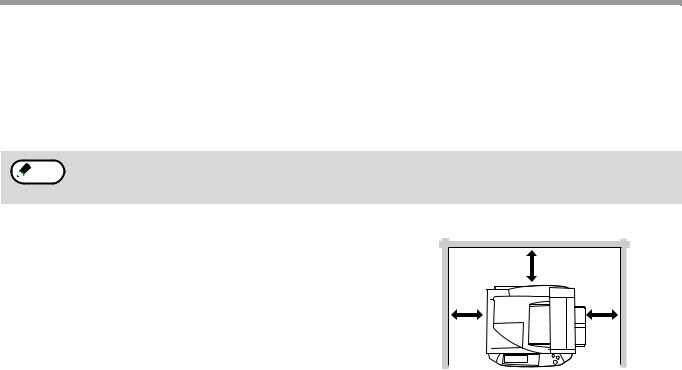
La máquina se debe instalar cerca de una toma de corriente que sea accesible para poder conectarla y desconectarla fácilmente.
Asegúrese de que conecta el cable de alimentación únicamente a una toma de corriente con la tensión y corriente especificadas. Asegúrese también de que la toma de corriente está conectada a tierra correctamente.
 Nota Conecte la máquina a una toma de corriente que no se utilice para otros aparatos eléctricos. Si está conectada una lámpara a la misma toma de corriente, es posible que la luz parpadee.
Nota Conecte la máquina a una toma de corriente que no se utilice para otros aparatos eléctricos. Si está conectada una lámpara a la misma toma de corriente, es posible que la luz parpadee.
Asegúrese de dejar el espacio necesario alrededor de la máquina para cuando se tengan que efectuar labores de asistencia técnica y para que el aparato se ventile correctamente.
|
30cm (12") |
30cm |
30cm |
(12") |
(12") |
PRECAUCIONES AL UTILIZAR LA MÁQUINA
Tenga en cuenta las siguientes medidas de seguridad cuando manipule la máquina para mantener un rendimiento óptimo.
No deje que la máquina caiga al suelo o se golpee contra ningún objeto.
Guarde los cartuchos de tóner de repuesto en un lugar frío y seco, y no los saque de su envoltorio hasta que no los vaya a utilizar.
•Si se exponen a la luz solar directa o a un calor excesivo, es posible que se obtengan copias con una calidad deficiente.
No toque el tambor fotoconductivo (la parte de color verde).
• Si el tambor tiene arañazos o borrones, las copias saldrán manchadas.
PRECAUCIONES CON EL LÁSER
Longitud de onda |
785 nm + 10 nm/- 15 nm |
|
|
Número de pulsos |
(5,871 µs ± 0,1 µs)/7 mm |
|
|
Potencia de salida |
0,4 mW ± 0,04 mW (600 ppp) |
|
0,2 mW ± 0,02 mW (1200 ppp) |
|
|
Información sobre marcas comerciales
•El sistema operativo Microsoft® Windows® es una marca comercial o copyright de Microsoft Corporation en EE.UU. y otros países.
•Windows® 95, Windows® 98, Windows® Me, Windows NT® 4.0, Windows® 2000 y Windows® XP son marcas comerciales o copyright de Microsoft Corporation en EE.UU. y otros países.
•IBM y PC/AT son marcas comerciales de International Business Machines Corporation.
•Acrobat® Reader Copyright© 19872002 Adobe Systems Incorporated. Reservados todos los derechos. Adobe, el logotipo de Adobe, Acrobat y el logotipo de Acrobat son marcas comerciales de Adobe Systems Incorporated.
•PostScript® es una marca comercial registrada de Adobe Systems Incorporated.
•Macintosh, Power Macintosh, Mac OS, LaserWriter y AppleTalk son marcas comerciales de Apple Computer,Inc.
•Todas las demás marcas comerciales y copyrights pertenecen a los respectivos propietarios de las marcas comerciales.
4
Downloaded from: http://www.usersmanualguide.com/

INFORMACIÓN MEDIOAMBIENTAL
Como socio de ENERGY STAR®, SHARP ha determinado que este producto cumple con las directrices ENERGY STAR® de rendimiento energético.
CÓMO UTILIZAR EL MANUAL
Esta máquina ha sido diseñada para proporcionar funciones de copiado adecuadas empleando una cantidad mínima de espacio en la oficina y una máxima comodidad operativa. Para poder utilizar completamente todas las funciones de la máquina, asegúrese de familiarizarse con las instrucciones del manual y el manejo de la máquina. Para poder consultar rápidamente este manual mientras utiliza la máquina, téngalo siempre a mano.
ACERCA DE LOS MANUALES DE USO
Los manuales de uso de la máquina son los siguientes:
Manual de Manejo de la copiadora (este manual)
Este manual contiene explicaciones del producto y procedimientos para utilizar la máquina como una copiadora.
Manual en línea (para la impresora)
Este manual se encuentra en el CD-ROM, y explica los procedimientos que se deben llevar a cabo para utilizar la máquina como impresora, impresora de red y escáner de red.
Guía de instalación del software (para la impresora)
Este manual contiene instrucciones para instalar el software que permite que la máquina se pueda utilizar con el ordenador y procedimientos para establecer los valores iniciales de la impresora.
Manual de uso (para el escáner de red) (Cuando está instalado el escáner de red.)
Este manual contiene explicaciones del producto y procedimientos para utilizar la máquina como una copiadora.
Manual del operador principal
Explica los programas de operador principal para la administración de la máquina y las funciones relacionadas con la copiadora.
Los programas de operador principal para las funciones de fax se explican en el manual de uso para fax.
5
Downloaded from: http://www.usersmanualguide.com/
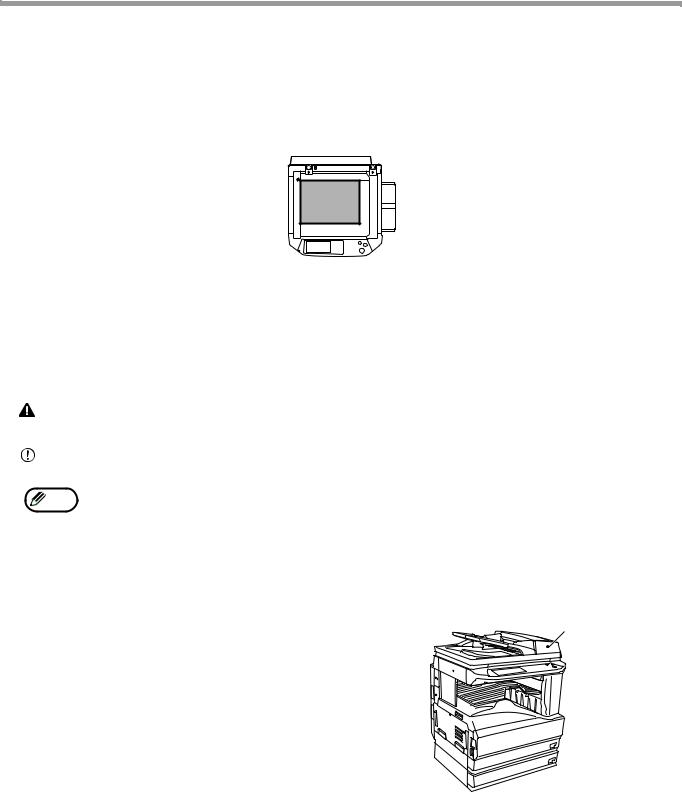
EL SIGNIFICADO DE LA "R" EN LAS INDICACIONES DE TAMAÑO DEL ORIGINAL Y DEL PAPEL
Una "R" al final de un original o de un tamaño de papel A4R (8-1/2" x 11"R), etc. indica que el original o el papel están orientados horizontalmente, como se muestra a continuación.
<Orientación (Apaisada) horizontal>
Los tamaños que sólo se pueden colocar en la orientación horizontal (apaisada) (B4, A3 (8-1/2" x 14", 11" x 17")), no tienen la "R" en su indicación de tamaño.
CONVENCIONES UTILIZADAS EN ESTE MANUAL
|
Advierte que se puede producir una lesión si no se siguen correctamente las medidas de |
|
Advertencia |
||
advertencia indicadas. |
||
|
|
Avisa de que se pueden producir daños en la máquina o en uno de sus componentes si no se |
|
|
Precaución |
siguen correctamente las medidas de precaución indicadas. |
Nota |
Las notas proporcionan información útil sobre las especificaciones, funciones, rendimiento y |
operación de la máquina. |
Explicación de términos e ilustraciones
•En este manual de uso el alimentador inversor automatico de documentos se denomina mediante las siglas "RSPF".
•Las ilustraciones de este manual muestran el AR-M236/AR-M237/AR-M276/AR-M277 con el alimentador inversor automatico de documentos y el bandeja separadora de trabajos opcional (AR-TR3) instalado.
El aspecto de su máquina puede ser diferente dependiendo del modelo y las opciones instaladas, sin embargo, las operaciones básicas son las mismas.
•Para saber qué dispositivos periféricos se pueden instalar, véase "DISPOSITIVOS PERIFÉRICOS" (p.76).
RSPF
6
Downloaded from: http://www.usersmanualguide.com/
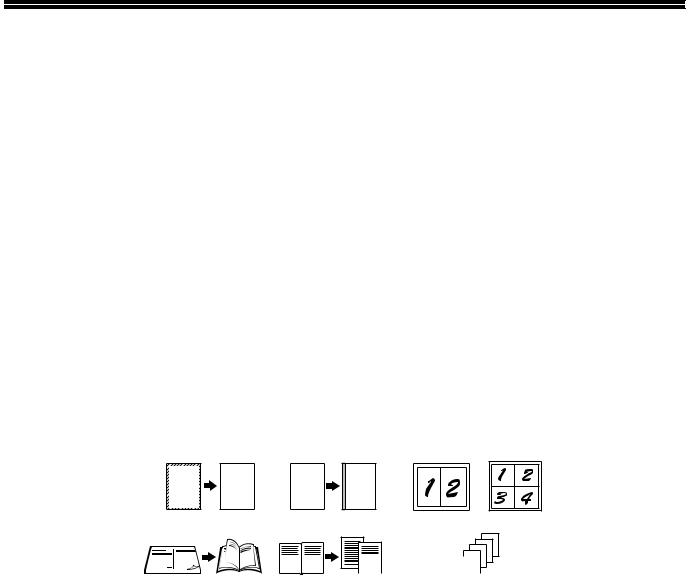
FUNCIONES PRINCIPALES
Copia láser de alta velocidad
•El tiempo que tarda en hacerse la primera copia*1 a 600 ppp*2 es de sólo 4,8 segundos.
•La velocidad de copiado es de 23 copias/minuto. (AR-M236/AR-M237) o 27 copias/minuto. (AR-M276/AR-M277) a 600 ppp (no en el modo super foto) Es ideal para su uso empresarial y estimula en gran medida la productividad
en el lugar de trabajo.
*1 La duración de la primera copia puede variar dependiendo del voltaje de la fuente de alimentación, la temperatura ambiente y otras condiciones operativas.
*2 "ppp" ("puntos por pulgada") es la unidad que se utiliza para medir la resolución. La resolución indica la cantidad de detalle que se puede reproducir en una imagen impresa o escaneada.
Imagen digital de alta calidad
•El copiado de alta calidad se realiza a 600 ppp o 1200 ppp (modo super foto).
•Además del ajuste de la exposición automático, dispone de cuatro modos dependiendo del tipo de original: "modo TEXTO" para originales que sólo contengan texto, "modo TEXTO/FOTO" para originales que contengan texto y fotografías, modo "FOTOGRAFÍA" para fotos y "modo SUPER FOTO" para la reproducción de fotografías de alta calidad. La exposición se puede ajustar manualmente a 5 niveles en cada modo.
Funciones de copiado ampliadas
•Se pueden hacer copias zoom de un 25% a un 400% en incrementos de un 1%.
•Es posible copiar continuamente hasta un máximo de 999 copias.
•Es posible realizar el copiado automático a doble cara.
•Dispone de funciones especiales muy útiles como borrar, desplazamiento de márgenes, 2 en 1 y 4 en 1, copia de folleto, copia a doble página y copia de cubierta.
A |
A |
A |
A |
|
|
Borrar copia |
Copia con desplazamiento |
Copia 2 en 1 |
Copia 4 en 1 |
||
|
|
del margen |
|
4 |
|
|
|
|
|
|
3 |
|
|
|
|
|
2 |
|
|
|
|
1 |
|
|
|
|
|
|
|
|
|
|
|
|
|
|
|
|
SHARP |
|
|
|
|
|
|
|
|
|
|
|
|
|
|
|
|
|
|
|
|
|
|
|
|
|
|
|
|
|
|
|
|
|
|
|
|
|
|
|
|
|
|
|
|
|
|
|
|
|
|
|
|
|
|
|
|
|
|
|
|
|
|
|
|
|
|
|
|
|
|
||||
|
Copia de folleto Copia a doble página |
Copia de cubierta |
|||||||||||||||
•Los programas del operador principal permiten que la configuración o la modificación de las funciones cumplan con sus necesidades específicas. Los programas del operador principal también se pueden utilizar para habilitar el modo de auditoría, que permite al administrador de la máquina controlar su uso.
El panel táctil LCD en blanco y negro facilita el manejo de la máquina.
•El panel táctil, que utiliza una pantalla LCD en blanco y negro retroiluminada, proporciona instrucciones paso a paso para cada función de la máquina. El panel táctil proporciona incluso instrucciones para eliminar atascos de papel y otros problemas que puedan ocurrir.
Funciones opcionales
•Un finalizador opcional permite el grapado automático de hasta 30 hojas.
•Esta máquina se puede utilizar como una impresora de red si se ha instalado el kit de expansión para impresora opcional.
•Esta máquina se puede utilizar como una impresora de red si se ha instalado el kit de expansión de facsímil opcional.
•Esta máquina se puede utilizar como una impresora de red si se ha instalado el kit de ampliación para escaner de red opcional.
Diseño ecológico y funcional
•Los modos de precalentamiento y desconexión automática se proporcionan para reducir el consumo eléctrico cuando no se utiliza la máquina.
•Se ha implementado un diseño universal en el producto mediante el cual la altura del panel de mando y la forma de las teclas están diseñados para que los pueda utilizar el máximo número de gente posible.
7
Downloaded from: http://www.usersmanualguide.com/

1ANTES DE UTILIZAR EL
APARATOCapítulo 1
Este capítulo contiene información básica que se debe leer antes de empezar a utilizar la máquina.
NOMBRES DE LAS PIEZAS Y FUNCIONES
Exterior |
2 |
3 |
6 |
4 |
105 |
1
 11
11
 7
7
|
12 |
|
|
|
14 |
8 |
|
|
9 |
13 |
15 |
|
|
*En algunos países y regiones |
16 |
podrían no estar disponibles |
|
determinadas opciones. |
|
*En algunos modelos determinadas |
|
opciones han sido incorporadas |
|
como equipamiento estándar. |
10 |
1Alimentador inversor automatico de documentos (RSPF) (opcional)
Coloque el original o los originales que desea escanear cara arriba aquí. (p.23)
2Tapa de los documentos (opcional)
Coloque un original en el cristal de documentos y cierre tapa de los documentos antes de empezar a copiar.
3Cristal de documentos
Coloque un original que desee escanear boca abajo aquí. (p.22)
4Interruptor de alimentación
Púlselo para encender y apagar la máquina. (p.13)
5Asas
Utilícelas para mover la máquina.
6Panel de mando
Contiene las teclas de funcionamiento y el panel táctil. (p.10)
7Bandeja separadora de trabajos (bandeja superior) (opcional)
Las operaciones de impresión y los faxes recibidos se envían a esta bandeja.
8Bandeja central
Las copias ya terminadas se envían a la bandeja central.
9Cubierta delantera
Ábrala para eliminar los atascos de papel y realizar el mantenimiento de la máquina. (p.66)
10Bandejas de papel
Cada bandeja tiene una capacidad para 500 hojas de papel de copia. (p.15)
11Cubierta lateral superior derecha
Ábrala para eliminar los atascos de papel si ha instalado un bandeja separadora de trabajos o un finalizador opcionales. (p.70)
12Cubierta lateral
Ábrala para eliminar atascos de papel. (p.66)
13Manija de la cubierta lateral
Tire de ella para abrir la cubierta lateral. (p.66)
14Guías de papel de la bandeja de alimentación manual
Ajústelas al ancho del papel. (p.18)
8
Downloaded from: http://www.usersmanualguide.com/
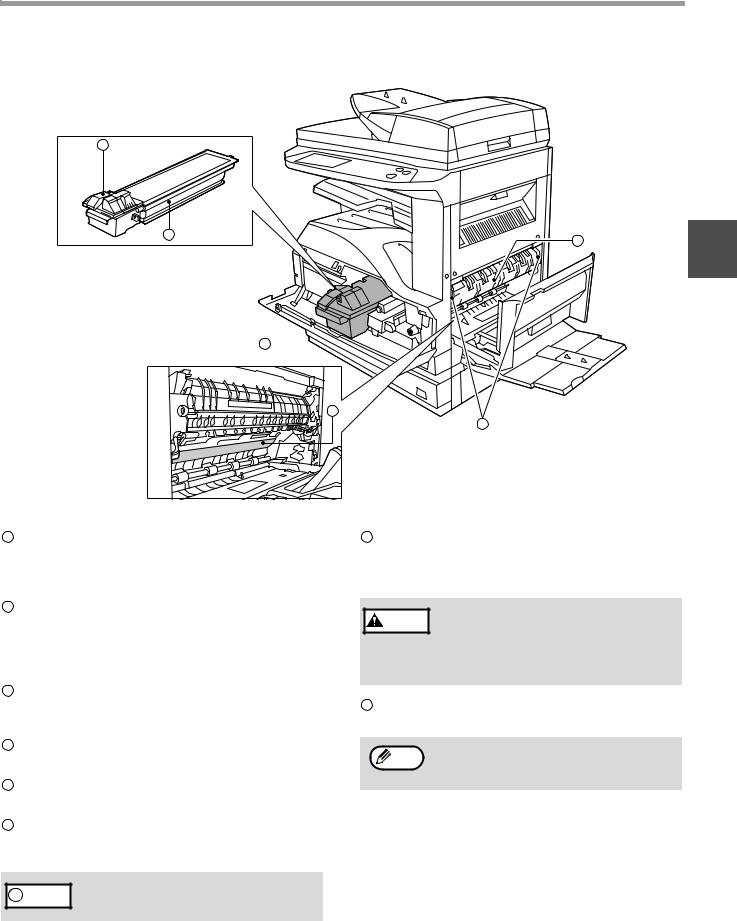
ANTES DE UTILIZAR EL APARATO
Interior
17
18 |
22 |
1 |
|
||
|
|
19
20
21
15Bandeja de alimentación manual
El papel normal y el papel especial (como película de transparencia) se pueden introducir desde la bandeja de alimentación manual. (p.18)
16Extensión de la bandeja de alimentación manual
Tire de la extensión de la bandeja de alimentación manual antes de colocar papel en la bandeja de alimentación manual. (p.18)
17Palanca de desbloqueo del cartucho de tóner
Utilícela para desbloquear el cartucho del tóner. (p.72)
18Cartucho de tóner
Contiene tóner. (p.72)
19Perilla de rotación del rodillo
Gírela para quitar el papel atascado. (p.66)
20Tambor fotoconductivo
Las imágenes de copia se forman en el tambor fotoconductivo.
No toque el tambor fotoconductivo (la parte  Precaución de color verde). Si lo hace puede dañar el
Precaución de color verde). Si lo hace puede dañar el
tambor y emborronar las copias.
21Palancas de liberación de la unidad de fusión
Para quitar el papel atascado en la unidad de fusión, tire hacia arriba de estas palancas y quite el papel. (p.67)
Advertencia |
La unidad de fusión está caliente. No |
tocar la unidad de fusión cuando se |
|
|
quite el papel atascado. Si lo hace |
|
puede ocasionar quemaduras o |
|
lesiones personales. |
22Guía de papel de la unidad de fusión
Gírela para quitar el papel atascado. (p.67)
Nota |
El nombre del modelo se encuentra en la |
|
cubierta delantera de la máquina. |
9
Downloaded from: http://www.usersmanualguide.com/
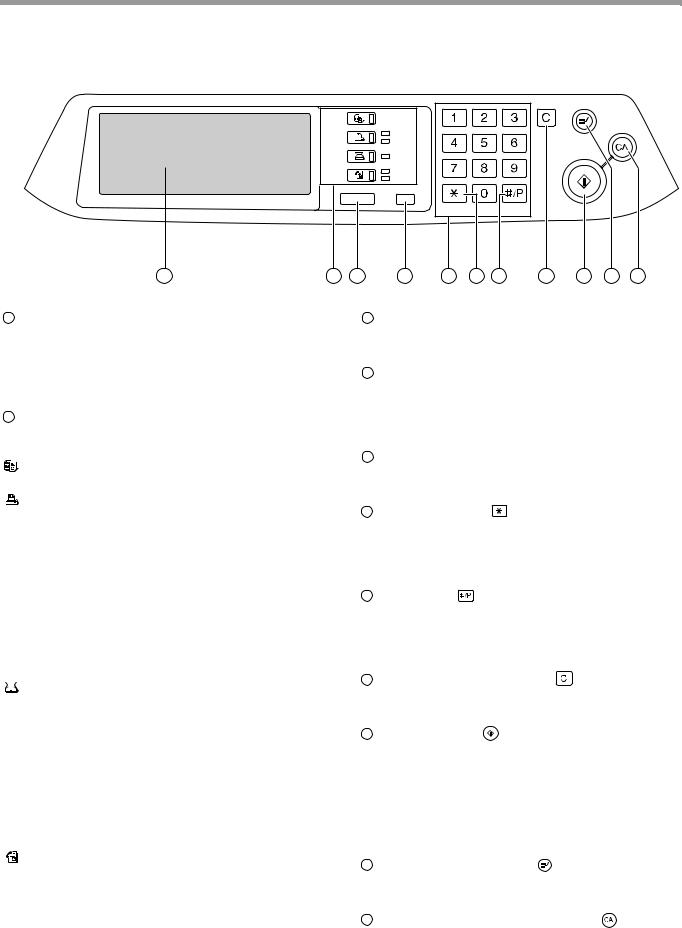
ANTES DE UTILIZAR EL APARATO
PANEL DE MANDO
COPIA |
|
|
IMPRIMIR |
EN LÍNEA |
|
DATOS |
||
|
||
ESCÁNER |
DATOS |
|
FAX |
LINEA |
|
DATOS |
||
|
||
ESTADO TRABAJO |
AJUSTES PERSONALIZADOS |
|
|
ACC.#-C |
En algunos países y |
|
|
|
|
|
|
|
|
|
|
|
|
regiones podrían no |
|
|
|
|
|
|
|
|
|
|
|
|
estar disponibles |
|
1 |
2 |
3 |
4 |
5 |
6 |
7 |
8 |
9 10 |
11 |
|
determinadas opciones. |
|
|
|
|
|
|
|
|
|
|
|
|
|
|
|
|
|
Tecla [ESTADO TRABAJO] |
|
|
|||||
1 Panel táctil |
|
|
3 |
|
|
|||||||
El estado, los mensajes y las teclas táctiles se |
|
|
Púlsela para visualizar el estado del trabajo actual. |
|||||||||
visualizan en el panel. El display muestra el estado |
|
|
(p.12) |
|
|
|
|
|
|
|||
de la impresión, el copiado o la exploración en red |
|
4 |
Tecla [AJUSTES PERSONALIZADOS] |
|
||||||||
según el modo seleccionado. Para más detalles |
|
|
||||||||||
|
|
Utilícela para ajustar varios valores |
|
|||||||||
véase la página siguiente. |
|
|
|
|||||||||
|
|
predeterminados de la máquina como el contraste |
||||||||||
2 Indicadores y teclas de selección de modo |
|
|
||||||||||
|
|
del panel táctil y los programas de operador |
||||||||||
Utilícelas para cambiar modos y el display |
|
|
principal. (p.52) |
|
|
|
|
|||||
correspondiente en el panel táctil. |
|
5 |
Teclas numéricas |
|
|
|
|
|||||
Tecla [COPIA] |
|
|
|
|
|
|
||||||
|
|
|
Utilícelas para introducir valores numéricos para |
|||||||||
Púlsela para seleccionar el modo de copias. |
|
|
||||||||||
|
|
varias configuraciones. |
|
|
|
|||||||
Tecla [IMPRIMIR]/indicador EN LÍNEA/ |
|
|
|
|
|
|||||||
|
6 |
Tecla [ACC.#-C] ( |
) |
|
|
|
||||||
Indicador de DATOS |
|
|
|
|
|
|||||||
|
|
|
Cuando active el modo de auditoría, pulse esta |
|||||||||
Púlsela para seleccionar el modo de copias. |
|
|
||||||||||
• |
Indicador EN LÍNEA |
|
|
tecla después de haber terminado un trabajo para |
||||||||
|
|
volver la máquina al modo de espera de la |
||||||||||
|
Los trabajos de impresión se pueden recibir |
|
|
|||||||||
|
|
|
introducción de número de cuenta. |
|
||||||||
|
cuando se ilumina este indicador. |
|
|
|
||||||||
|
|
|
|
|
|
|
|
|
|
|||
• |
Indicador de DATOS |
|
7 |
Tecla [#/P] ( |
) |
|
|
|
|
|||
|
Un trabajo de impresión se encuentra en |
|
|
Utilice esta tecla para ejecutar un programa de |
||||||||
|
memoria. El indicador se ilumina permanente- |
|
|
trabajo en modo de copia. |
|
|
|
|||||
|
mente mientras el trabajo se mantiene en la |
|
|
Esta tecla también se utiliza para marcar en modo |
||||||||
|
memoria y parpadea mientras el trabajo se |
|
|
fax. |
|
|
|
|
|
|
||
|
imprime. |
|
|
8 |
Tecla de [CANCELACIÓN] ( |
) |
|
|||||
Tecla [ESCÁNER]/indicador de DATOS (Cuando |
|
|
||||||||||
|
|
Púlsela para borrar una configuración de número |
||||||||||
está instalada la opción de escáner de red.) |
|
|
||||||||||
|
|
de copias o cancelar un trabajo. |
|
|
||||||||
Púlsela para seleccionar el modo de exploración |
|
|
|
|
||||||||
|
|
|
|
|
|
|
|
|
||||
de red cuando esté instalada la opción de |
|
9 |
Tecla [START] ( |
) |
|
|
|
|||||
escáner de red. |
|
|
|
Pulse modo copia, modo de escáner o modo fax |
||||||||
• Indicador de DATOS |
|
|
||||||||||
|
|
para empezar a copiar, escanear en red o enviar |
||||||||||
|
Se ilumina permanentemente o parpadea |
|
|
faxes. |
|
|
|
|
|
|
||
|
cuando se está enviando una imagen |
|
|
Esta tecla parpadea cuando se ha activado el |
||||||||
|
escaneada. |
|
|
|
modo de cierre de la alimentación automático. |
|||||||
|
(Véase "Manual de uso (para el escáner de |
|
|
Pulse la tecla para volver al funcionamiento |
||||||||
|
red)".) |
|
|
|
normal. |
|
|
|
|
|
|
|
Tecla [FAX]/Indicador de LÍNEA/Indicador de |
|
10 |
Tecla [INTERRUPCIÓN] ( |
) |
|
|
||||||
DATOS (Cuando está instalada la opción fax) |
|
|
|
|||||||||
|
|
Utilícela para realizar una operación de copiado de |
||||||||||
Púlsela para seleccionar el modo fax cuando |
|
|
||||||||||
|
|
interrupción. (p.34) |
|
|
|
|
||||||
esté instalada la opción fax. |
|
|
|
|
|
|
||||||
|
|
|
|
|
|
|
|
|
||||
• |
Indicador de LINEA |
|
11 |
Tecla de [CANCELACIÓN TOTAL] ( |
) |
|||||||
|
se enciende mientras se están enviando o |
|
|
Reestablece los valores predeterminados que |
||||||||
|
recibiendo faxes. |
|
|
|
había inicialmente. |
|
|
|
|
|||
•Indicador de DATOS
Parpadea cuando se ha recibido un fax en la memoria y se ilumina permanentemente cuando un fax en memoria espera transmisión.
10 (Véase el manual de uso para fax.)
Downloaded from: http://www.usersmanualguide.com/
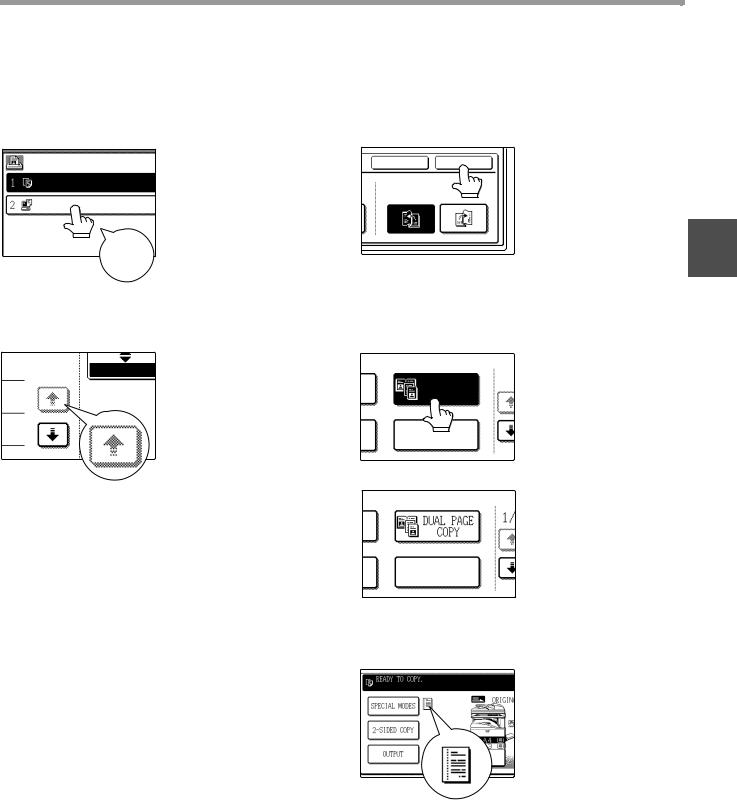
ANTES DE UTILIZAR EL APARATO
PANEL TÁCTIL
Cómo utilizar el panel táctil
[Ejemplo 1]
COLA DE TRABAJOS |
CONJUNTO/P |
COPIAR |
003 / |
SHARP001 |
003 / |
Pitido
[Ejemplo 2]
1/13 COMPLETO
Los ítems del panel táctil se seleccionan tocando la tecla asociada a dichos ítems. Se escuchará un pitido para confirmar que se ha seleccionado el ítem y se resaltará la tecla.
*Si se toca una tecla que no es válida, sonará un doble pitido.
Las teclas que se encuentran desactivadas no se pueden seleccionar.
Los pitidos de confirmación se pueden deshabilitar en los programas del operador principal. (Véase la "Manual del operador principal".)
Las pantallas del panel táctil que se muestran en este manual son imágenes impresas y pueden ser diferentes de las pantallas reales.
Selección de una función
[Ejemplo 1]
CANCELAR OK
ENCUAD.
A IZQU. A
[Ejemplo 2]
Los componentes que |
|
están resaltados cuando |
|
aparece una pantalla, ya |
|
están seleccionados y se |
|
ejecutarán cuando se |
1 |
toque la tecla [OK]. |
|
|
Si necesita cancelar una selección, simplemente pulse la tecla otra vez, de modo que no quede resaltada.
COPIA A |
1/ |
DOBLE PÁG.
MULTICOPIA
|
|
|
|
|
La tecla ya no está |
|
|
|
|
|
resaltada y la selección |
|
|
|
|
1/ |
|
|
|
COPIA A |
|
||
|
|
|
queda cancelada. |
||
|
|||||
|
|
DOBLE PÁG. |
|
|
|
|
|
|
|
|
MULTICOPIA
[Ejemplo 3]
|
|
|
|
|
|
|
|
|
Cuando la máquina se |
|
LISTA PARA COPIAR. |
|
|
|
|
|
|||
|
|
|
|
|
|
|
utiliza en modo copia o |
||
|
|
|
|
|
|
|
|
|
|
|
|
|
|
|
ORIGIN |
|
modo fax y se selecciona |
||
|
MODOS |
|
|
||||||
|
|
|
|
|
|
|
|
||
|
ESPECIALES |
|
|
|
|
|
|
|
|
|
|
|
|
|
|
|
|
|
un modo especial, |
|
|
|
|
|
|
|
|||
|
COPIA A |
|
|
|
|
|
|
||
|
DOBLE CARA |
|
|
|
|
|
|
|
aparecerá un icono que |
|
|
|
|
|
|
|
|
|
|
|
|
|
|
|
|
|
|
|
representa la función en |
|
|
|
|
|
|
|
|
|
|
|
SALIDA |
|
|
|
|
|
|
||
|
|
|
|
|
|
|
|
||
|
|
|
|
|
|
|
|
|
el panel táctil. Si se toca |
|
|
|
|
|
|
|
|
||
|
|
|
|
|
|
|
|
|
este icono, aparecerá la |
|
|
|
|
|
|
|
|
|
pantalla de configuración |
|
|
|
|
|
|
|
|
|
de la función (o una |
|
|
|
|
|
|
|
|
|
pantalla de menú), de |
|
|
|
|
|
|
|
|
|
modo que se podrán |
|
|
|
|
|
|
|
|
|
comprobar, ajustar o |
|
|
|
|
|
|
|
|
|
cancelar los valores |
|
|
|
|
|
|
|
|
|
predeterminados. |
11
Downloaded from: http://www.usersmanualguide.com/
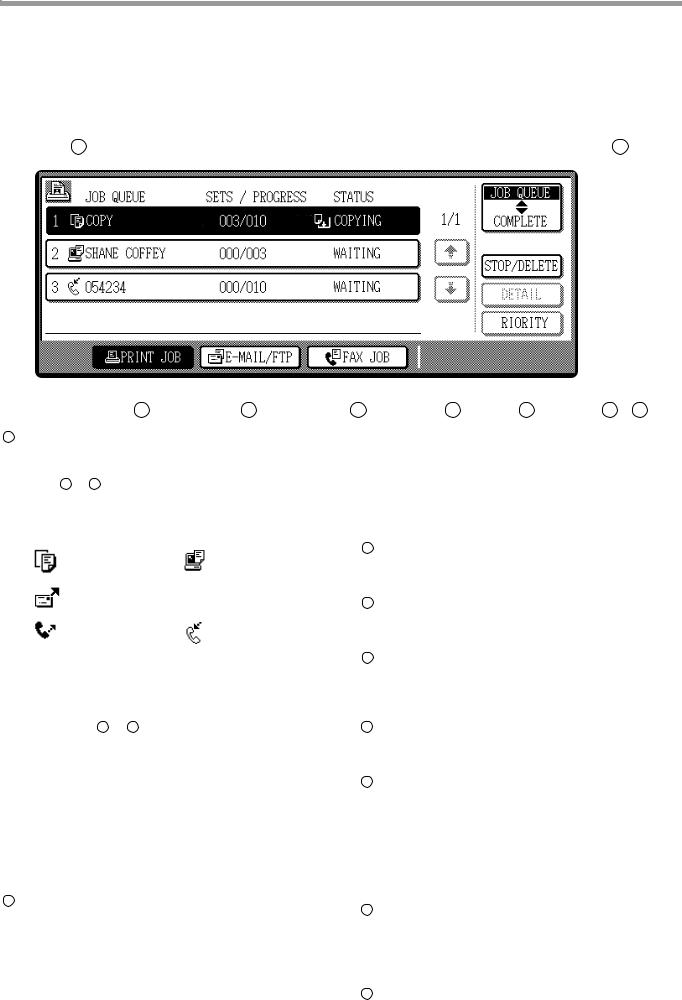
ANTES DE UTILIZAR EL APARATO
Pantalla Estado Trabajo (común a las funciones de copiar, imprimir, exploración en red y fax)
Esta pantalla aparece cuando se pulsa la tecla [ESTADO TRABAJO] del panel de control.
Se puede visualizar una lista de trabajos donde se muestra el trabajo actual y los trabajos almacenados o una lista que muestra los trabajos terminados. Se puede ver el contenido de los trabajos y éstos se pueden borrar de la cola. La pantalla siguiente muestra la cola de trabajos para los trabajos de impresión.
1 |
|
|
|
|
|
|
|
|
|
|
|
|
|
|
|
|
|
|
|
|
|
|
|
|
|
|
|
|
|
|
|
|
|
|
2 |
|
||
|
|
|
|
|
|
|
|
|
|
|
|
|
|
|
|
|
|
|
|
|
|
|
|
|
|
|
|
|
|
|
|
|
|
|
|
|
|
|
|
|
COLA DE TRABAJOS |
|
|
CONJUNTO/PROGRESO |
|
ESTADO |
|
|
|
|
|
|
|
|
|
|
|
COLA TRAB. |
|
|
|
|
|
||||||||||||||
|
|
|
|
|
|
|
|
|
|
|
|
|
|
|
|
|
|
|
|
|
|
|
|
|||||||||||||||
|
|
|
COPIAR |
|
|
|
|
003 |
/ 000 |
|
|
|
SIN PAPEL*1 |
|
|
|
1/1 |
|
|
|
COMPLETO |
|
|
|
|
|
||||||||||||
|
|
|
|
|
|
|
|
|
|
|
|
|
|
|
|
|
|
|
|
|
|
|
|
|
|
|
|
|
|
|
|
|
|
|
|
|
|
|
|
|
|
SHARP001 |
|
|
|
|
003 |
/ 000 |
|
|
|
A LA ESPERA |
|
|
|
|
|
|
|
|
|
|
|
|
|
|
|
|
|
||||||||
|
|
|
|
|
|
|
|
|
|
|
|
|
|
|
|
|
|
|
|
|
|
|
|
|
|
|
|
|
|
|
DETALLE |
|
|
|
|
|
||
|
|
|
|
|
|
|
|
|
|
|
|
|
|
|
|
|
|
|
|
|
|
|
|
|
|
|
|
|
|
|
|
|
|
|
|
|||
|
|
|
|
|
|
|
|
|
|
|
|
|
|
|
|
|
|
|
|
|
|
|
|
|
|
|
|
|
|
|
|
|
|
|
|
|||
|
|
|
|
|
|
|
|
|
|
|
|
|
|
|
|
|
|
|
|
|
|
|
|
|
|
|
|
|
|
|
|
|
|
|
|
|
|
|
|
|
0666211221 |
|
|
|
|
010 |
/ 000 |
|
|
|
A LA ESPERA |
|
|
|
|
|
|
|
|
|
|
|
|
|
|
|
|
|
|||||||||
|
|
|
|
|
|
|
|
|
|
|
|
|
|
|
|
PRIORIDAD |
|
|
|
|
|
|||||||||||||||||
|
|
|
|
|
|
|
|
|
|
|
|
|
|
|
|
|
|
|
|
|
|
|
|
|
|
|
|
|
|
|
|
|
|
|
|
|||
|
|
|
|
|
|
|
|
|
|
|
|
|
|
|
|
|
|
|
|
|
|
|
|
|
|
|
|
|
|
|
|
|
|
|
|
|
|
|
|
|
|
|
|
|
|
|
|
|
|
|
|
|
|
|
|
|
|
|
|
|
|
|
|
|
|
|
|
|
|
|
|
|
|
|
|
|
|
|
|
|
|
|
|
|
|
|
|
|
|
|
|
|
|
|
|
|
|
|
|
|
|
|
|
|
|
|
|
|
PAR./BORRAR |
|
|
|
|
|
||
|
|
|
|
|
|
|
|
|
|
|
|
|
|
|
|
|
|
|
|
|
|
|
|
|
|
|
|
|
|
|
|
|
|
|
|
|
|
|
|
|
|
|
|
|
|
|
|
|
|
|
|
|
|
|
|
|
|
|
|
|
|
|
|
|
|
|
|
|
|
|
|
|
|
|
|
|
|
|
|
|
|
IMPR. TRAB. |
|
|
|
ENV. CORREO |
|
|
|
ENVIAR FAX |
|
|
|
|
|
|
|
|
|
|
|
|
|
|
|
|
|
|
||||||||
|
|
|
|
|
|
|
|
|
|
|
|
|
|
|
|
|
|
|
|
|
|
|
|
|
|
|
|
|
|
|||||||||
|
|
|
|
|
|
|
|
|
|
|
|
|
|
|
|
|
|
|
|
|
|
|
|
|
|
|
|
|
|
|
||||||||
3 |
|
|
|
|
|
|
4 |
|
|
|
5 |
|
|
|
6 |
|
|
|
7 |
|
8 |
9 |
||||||||||||||||
1Lista de trabajos
Muestra los trabajos almacenados y el trabajo que se
está ejecutando en esos momentos. Toque una de las teclas 3 a 5 de la ilustración de arriba para seleccionar el tipo de trabajo. El icono que está al lado de cada nombre de trabajo indica el modo del trabajo como se indica a continuación:
Modo copia |
Modo de |
|
impresora |
||
|
||
Modo de escáner de red |
|
|
Modo Fax |
Modo Fax |
|
(Enviar |
(Recibir |
|
trabajos) |
trabajos) |
Los trabajos de la lista de trabajos aparecen en forma de teclas. Para dar prioridad a un trabajo o hacer una pausa o borrarlo, toque la tecla del trabajo y, a continuación, utilice la tecla que se describe en 7 o 8 .
*1:"SIN PAPEL" en el display de estado del trabajo
"SIN PAPEL" en el display de estado del trabajo indica que la máquina se ha quedado sin el tamaño de papel especificado. Añada el tamaño especificado de papel. Si el tamaño especificado de papel no está disponible y se encuentra en modo de impresora, se puede cargar en la bandeja de alimentación manual otro tamaño de papel para que se pueda imprimir. (Véase el "Manual en línea". )
2Teclas de cambio de modo
Utilícelas para seleccionar el modo de lista de trabajos: "COLA DE TRABAJOS"
(Trabajos almacenados/ejecutándose actualmente) o "COMPLETOS" (Trabajos terminados).
"COLA DE TRABAJOS":
Muestra trabajos que se han almacenado y el trabajo que se está ejecutando actualmente.
12
"COMPLETO":
Muestra los trabajos que han terminado. Tenga en cuenta que las operaciones de copiado no aparecen en esta lista. Si se desconecta la corriente o si se activa el modo de desconexión automática cuando no hay trabajos, se borrarán los trabajos de la lista "COMPLETO".
3Tecla [IMPR. TRAB.]
Utilícela para ver la lista de trabajos de salida para todos los modos (imprimir, copiar y enviar un fax).
4Tecla [E-MAIL/FTP]
Muestra un trabajo de escáner de red (Cuando la función de escáner de red está instalada).
5Tecla [ENVIAR FAX]
Muestra los trabajos de fax almacenados y el trabajo de fax que se está ejecutando actualmente (Cuando está instalada la opción de fax.).
6Teclas de conmutación del display
Utilícelas para cambiar la página de la lista de trabajos visualizada.
7Tecla [PAR./BORRAR]
Utilícela para hacer una pausa o borrar un trabajo que se está ejecutando actualmente o para borrar un trabajo almacenado. Con esta tecla no se puede hacer una pausa ni borrar las operaciones de copiado ni los faxes recibidos. Las operaciones
de copiado se pueden cancelar pulsando la tecla [BORRAR] ( ) o [CANCELACIÓN TOTAL] (
) o [CANCELACIÓN TOTAL] ( ).
).
8Tecla [PRIORIDAD]
Toque esta tecla después de haber seleccionado un trabajo almacenado en esta lista de [COLA DE TRABAJOS] para imprimir el trabajo con preferencia sobre otros trabajos.
9Tecla [DETALLE]
Muestra información sobre el trabajo seleccionado. No puede utilizarse para un fax recibido.
Downloaded from: http://www.usersmanualguide.com/
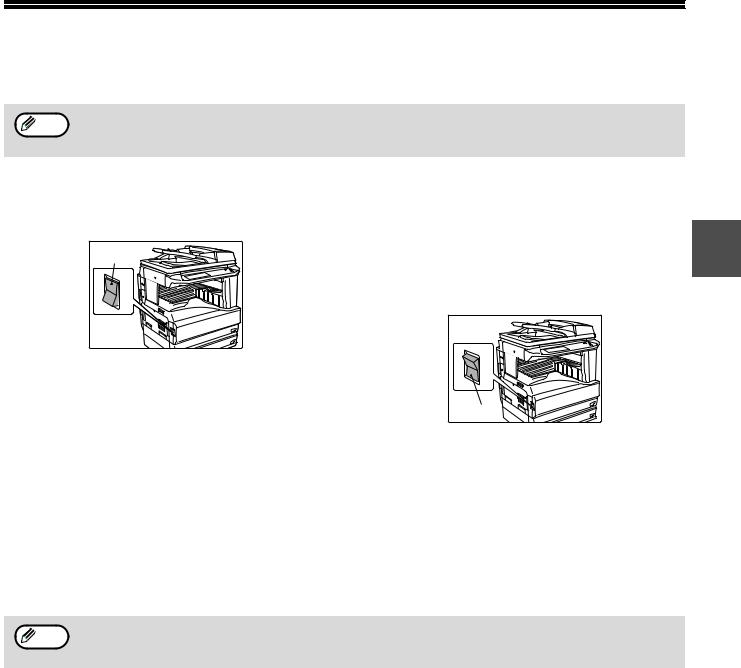
ENCENDIDO Y APAGADO
El interruptor está situado en el lado izquierdo de la máquina.
Cuando se enciende el interruptor, la máquina se pone en marcha en el modo en el que se utilizó anteriormente. Nota Las explicaciones siguientes dan por supuesto que el modo que se había utilizado previamente era el modo
copia.
ENCENDIDO
Ponga el interruptor en la posición "ON".
ON
•Cuando se pone el interruptor en la posición "ON", aparecerá el mensaje "PRECALENTAMIENTO. AHORA SE PUEDE PROGRAMAR UN TRABAJO DE COPIA." en la indicación de mensajes y la máquina empezará a calentarse. Cuando aparezca "LISTA PARA COPIAR.", la máquina está preparada para efectuar copias. La configuración de copia se puede seleccionar durante el calentamiento de la copiadora.
•Si se ha habilitado el modo de auditoría, aparecerá "ESPECIFIQUE SU NÚMERO DE CUENTA.". Cuando se introduce un número de cuenta válido, aparecerá el estado de la cuenta en la pantalla principal durante varios segundos. A continuación, se puede realizar la copia. (Véase la "Manual del operador principal".)
APAGADO
Cuando no se utilice la máquina durante un largo periodo de tiempo, asegúrese de apagarla.
Compruebe que la máquina no se encuentra 1 en funcionamiento y ponga el interruptor de alimentación en la posición "OFF".
OFF
Si el interruptor de alimentación se apaga mientras la máquina está en funcionamiento, puede producirse un atasco y se cancelará el trabajo que estaba en curso.
Nota |
Si está instalada la opción de fax, asegúrese de que tiene la alimentación encendida. No se pueden recibir faxes |
|
si la alimentación está apagada. |
13
Downloaded from: http://www.usersmanualguide.com/
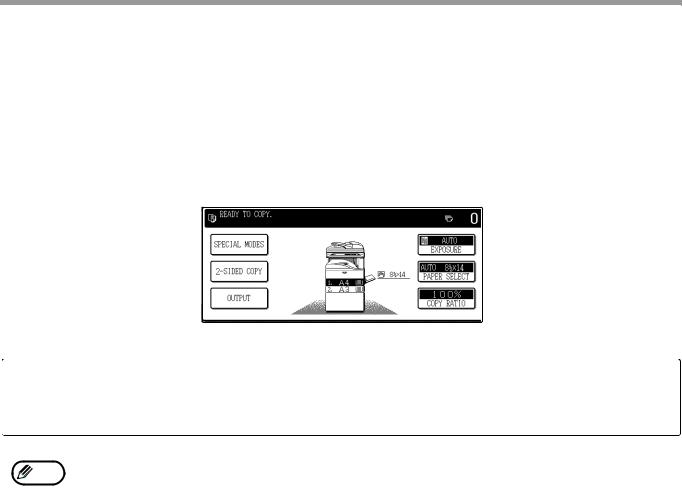
ANTES DE UTILIZAR EL APARATO
REGLAJE EN FÁBRICA
La máquina vuelve a los parámetros iniciales que se ajustaron en fábrica cuando se enciende por primera vez, cuando se pulsa la tecla [CANCELACIÓN TOTAL] (  ), o cuando transcurre el "tiempo de cancelación automática" previamente establecido después de que se haya realizado la última copia en cualquier modo. Cuando la máquina vuelve a los parámetros iniciales que se ajustaron en fábrica, se cancelan todas las funciones y valores predeterminados seleccionados hasta ese momento. El tiempo de cancelación automática se puede cambiar en los programas de operador principal. (Véase la "Manual del operador principal".)
), o cuando transcurre el "tiempo de cancelación automática" previamente establecido después de que se haya realizado la última copia en cualquier modo. Cuando la máquina vuelve a los parámetros iniciales que se ajustaron en fábrica, se cancelan todas las funciones y valores predeterminados seleccionados hasta ese momento. El tiempo de cancelación automática se puede cambiar en los programas de operador principal. (Véase la "Manual del operador principal".)
Los ajustes iniciales que aparecen en el display se muestran a continuación.
|
LISTA PARA COPIAR. |
|
|
|
|
|
|
|
0 |
||
|
|
|
|
|
|
|
|
|
|||
|
|
|
|
|
|
|
|
|
|
|
|
|
MODOS |
|
|
|
|
|
|
|
AUTO. |
|
|
|
ESPECIALES |
|
|
|
|
|
|
|
EXPOSICIÓN |
|
|
|
|
|
|
|
|
|
|
|
|
||
|
|
|
|
|
|
|
|
|
|
|
|
|
COPIA A |
|
|
|
|
|
|
|
AUTO. A4 |
|
|
|
DOBLE CARA |
|
|
|
|
A4 |
|
SELEC. PAPEL |
|
||
|
|
|
|
|
|
|
|
|
|||
|
|
|
|
A4 |
|
|
|
|
|
||
|
|
|
|
|
|
|
|||||
|
|
A3 |
|
|
|
||||
SALIDA |
|
|
|
100% |
|
|
|
||
|
|
|
|
RATIO DE COPIA |
Las funciones y los ajustes se explican basándose en la pantalla de arriba según sea aplicable.
Nota |
Los valores predeterminados inicialmente se pueden cambiar en los programas de operador principal. (Véase la |
"Manual del operador principal".) |
|
|
Para la configuración inicial (pantalla inicial) de los modos de impresora, fax y escáner, consulte los manuales |
|
de uso de estos modos. |
|
|
MODOS DE AHORRO ENERGÉTICO
La máquina tiene dos modos de ahorro de energía para reducir de forma general el consumo eléctrico y, por lo tanto, reducir los costes de funcionamiento. Estos modos facilitan la conservación de los recursos naturales y reducen la contaminación ambiental. Los dos modos de ahorro de energía son el "modo precalent." y el "modo de desconexión automática".
Los ajustes de tiempo para cada modo se pueden cambiar en los programas de operador principal. (Véase la "Manual del operador principal".)
Modo precalent.
Cuando transcurre el tiempo que se ha ajustado, la temperatura de la unidad de fusión baja automáticamente para reducir el consumo eléctrico mientras se encuentra en espera. El valor por defecto que viene ajustado de fábrica es de 15 minutos. Para volver al funcionamiento normal., toque cualquier tecla del panel de mando. Para hacer una copia cuando la máquina está en este modo, simplemente seleccione las selecciones de copia que desee y, a continuación, pulse la tecla [START] (  ).
).
Modo de desconexión automática
Cuando transcurre el tiempo que se ha ajustado, la corriente que va a la unidad de fusión se apaga automáticamente para reducir el consumo eléctrico (Esto se basa en las directrices del Programa Internacional Energy Star.). El valor por defecto que viene ajustado de fábrica es de 60 minutos. Cuando la máquina entra en este modo, la pantalla del panel táctil se apaga y sólo parpadea la tecla [START] (  ). Para volver al funcionamiento normal, pulse la tecla [START] (
). Para volver al funcionamiento normal, pulse la tecla [START] (  ). Para copiar una vez ha comenzado el calentamiento, efectúe las selecciones de copia deseadas y pulse la tecla [START] (
). Para copiar una vez ha comenzado el calentamiento, efectúe las selecciones de copia deseadas y pulse la tecla [START] (  ). Cuando la máquina recibe un fax o trabajo de impresión, el modo de desconexión automática se desactiva automáticamente y la máquina regresa al funcionamiento normal.
). Cuando la máquina recibe un fax o trabajo de impresión, el modo de desconexión automática se desactiva automáticamente y la máquina regresa al funcionamiento normal.
14
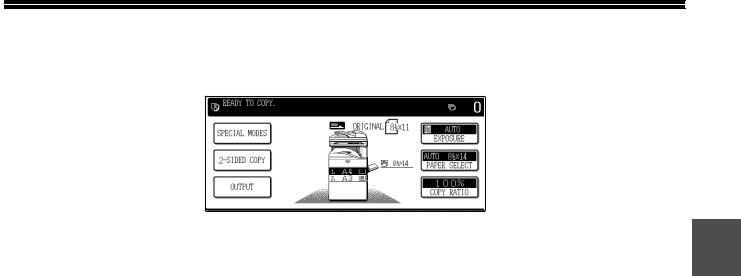
CARGA DE PAPEL
Cuando la bandeja se quede sin papel, aparecerá un mensaje en el panel táctil. Cargue papel en la bandeja.
|
ABRA LA BANDEJA Y AÑADA PAPEL. |
|
|
|
|
|
|
|
|
|
|
|
|
0 |
||
|
|
|
|
|
|
|
|
|
|
|
|
|
|
|
||
|
|
|
|
|
|
|
|
|
|
|
|
|
|
|
|
|
|
|
|
|
|
ORIGINAL |
|
|
|
|
|
|
|
|
|
|
|
|
MODOS |
|
A4 |
|
AUTO. |
|
||||||||||
|
|
|
|
|
|
|
|
|
|
|
|
|
||||
|
|
|
|
|
|
|
|
|
|
|
|
|
||||
|
ESPECIALES |
|
|
|
|
|
|
|
|
|
|
|
EXPOSICIÓN |
|
||
|
|
|
|
|
|
|
|
|
|
|
|
|
|
|||
|
|
|
|
|
|
|
|
|
|
|
|
|
|
|
|
|
|
COPIA A |
|
|
|
|
|
|
|
|
|
|
|
AUTO. |
A4 |
|
|
|
DOBLE CARA |
|
|
|
|
|
|
|
|
|
|
SELEC. PAPEL |
|
|||
|
|
|
|
|
|
|
|
|
|
|
|
|
||||
|
|
|
|
A4 |
|
|
|
|
|
|
|
|
|
|
|
|
|
|
|
|
|
|
|
|
|
|
|
|
|
||||
|
|
A3 |
|
|
|
||||
SALIDA |
|
|
|
100% |
|
|
|
||
|
|
|
RATIO DE COPIA |
|
|
|
|
|
PAPEL
Las especificaciones para los tipos y tamaños de papel que se pueden cargar en las bandejas de papel se 1 muestran a continuación. Para obtener un resultado óptimo, utilice sólo el papel recomendado por SHARP.
Número |
Tipo de bandeja de |
Tipo de papel |
Tamaño |
Peso |
Capacidad |
|
de |
papel |
|||||
bandeja |
|
|
|
|
|
|
1 |
Bandeja de papel |
Papel normal |
A5 a A3 |
56 G/m2 a 105 G/m2 |
500 hojas*4 |
|
|
superior*1 |
Papel con membrete |
(5-1/2" x 8-1/2" |
(15 lbs. a 28 lbs.) |
|
|
|
|
Papel reciclado |
a 11" x 17") |
|
|
|
2 |
Bandeja de papel |
|
|
|||
Papel de color |
|
|
|
|||
|
inferior*2 |
|
|
|
||
|
|
|
|
|
|
|
3 |
Unidad de alimenta- |
|
|
|
|
|
|
ción de papel de |
|
|
|
|
|
|
500 hojas/Bandejade |
|
|
|
|
|
|
papel superior con |
|
|
|
|
|
|
unidad de alimenta- |
|
|
|
|
|
|
ción de papel de 2 x |
|
|
|
|
|
|
500 hojas |
|
|
|
|
|
|
|
|
|
|
|
|
4 |
Bandeja de papel |
|
|
|
|
|
|
inferior con |
|
|
|
|
|
|
unidad de alimenta- |
|
|
|
|
|
|
ción de papel de 2 x |
|
|
|
|
|
|
500 hojas |
|
|
|
|
|
|
|
|
|
|
|
|
|
Bandeja de alimenta- |
Papel normal |
A6 a A3 |
56 G/m2 a 128 G/m2 |
100 hojas*4 |
|
|
ción manual |
Papel con membrete |
(5-1/2" x 8-1/2" |
(15 lbs. a |
|
|
|
|
Papel reciclado |
a 11" x 17") |
34,5 lbs.)*3 |
|
|
|
|
Papel de color |
|
|
|
|
|
|
|
|
|
|
|
|
|
Papel fino |
|
|
52 G/m2 a 56 G/m2 |
100 hojas |
|
|
|
|
|
(14 lbs. a 15 lbs.) |
|
|
|
|
|
|
|
|
|
|
Pap. gram. alto |
|
Máx. 200 G/m2 |
30 hojas |
|
|
|
|
|
|
(54 lbs.) |
|
|
|
|
|
|
|
|
|
|
Etiquetas |
|
|
|
40 hojas |
|
|
|
|
|
|
|
|
|
Película de transparencia |
|
|
40 hojas |
|
|
|
|
|
|
|
|
|
|
Sobre |
DL Internacional |
|
|
5 hojas |
|
|
|
(110 x 220 mm) |
|
|
|
|
|
|
C5 Internacional |
|
|
|
|
|
|
(162 x 229 mm) |
|
|
|
|
|
|
Comercial 10 |
|
|
|
|
|
|
(4-1/8" x 9-1/2") |
|
|
|
|
|
|
|
|
|
|
*1 El papel de tamaño A5 (5-1/2" x 8-1/2") sólo se puede cargar en la bandeja1 y en la bandeja de alimentación manual. *2 El papel de tamaño B5 no se puede cargar en la bandeja2 (Sin embargo, el papel B5R si que se puede cargar.).
*3 Cuando cargue papel con un tamaño mayor al A4 (8-1/2" x 11"), no utilice papel de un gramaje superior a 105 G/m2 (28 lbs.). *4 El número de hojas de papel que se pueden cargar varía dependiendo del gramaje del papel.
15
Downloaded from: http://www.usersmanualguide.com/
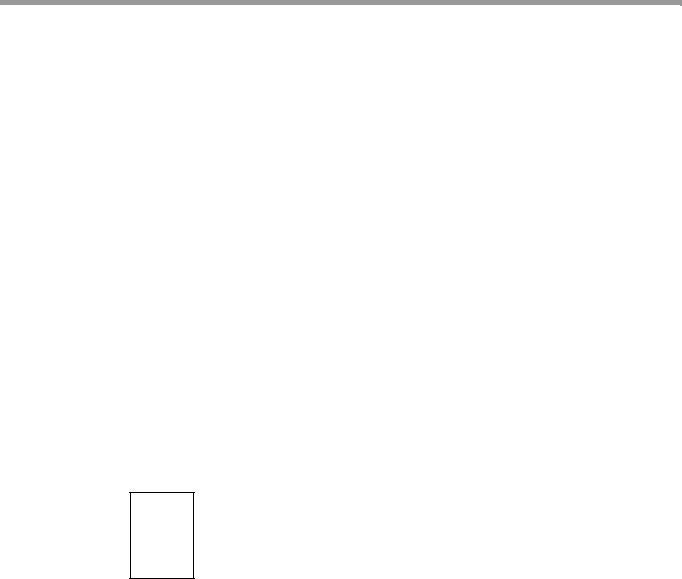
ANTES DE UTILIZAR EL APARATO
Papeles especiales
Siga estas directrices cuando utilice papeles especiales.
Sobres
No utilice los siguientes sobres (se producirán atascos de papel).
•Sobres con etiquetas de metal, corchetes, cuerdas, agujeros o ventanas.
•Sobres con fibras rugosas, papel carbón o superficies satinadas.
•Sobres con dos o más solapas.
•Sobres con cinta, película o papel pegado en la solapa.
•Sobres con un pliegue en la solapa.
•Sobres con cola de pegar en la solapa que se tenga que humedecer para cerrar el sobre.
•Sobres con etiquetas o sellos.
•Sobres que están ligeramente hinchados de aire.
•Sobres donde sobresale la cola de pegar de la zona de sellado.
•Sobres donde parte de la zona de sellado se ha pelado.
Papel con membrete
El papel con membrete es un papel con información preimpresa en la parte superior como, por ejemplo, el nombre y la dirección de la compañía.
SHARP
•Utilice las películas de transparencia y las hojas de etiqueta recomendadas por SHARP. Si se utiliza cualquier otro papel que no sea el recomendado por SHARP pueden producirse atascos de papel o emborronarse el papel en la salida. Si se tienen que utilizar otros soportes que no sean los recomendados por SHARP, vaya colocando las hojas de una en una utilizando la bandeja de alimentación manual (No intente efectuar un copiado o una impresión continuas.).
•Hay muchas variedades de papel especial disponibles en el mercado y algunas no se pueden utilizar con esta máquina. Antes de utilizar papel especial, póngase en contacto con su representante del servicio técnico autorizado.
•Antes de utilizar un papel que no sea recomendado por SHARP, realice una copia de prueba para ver si el papel es adecuado.
16
Downloaded from: http://www.usersmanualguide.com/
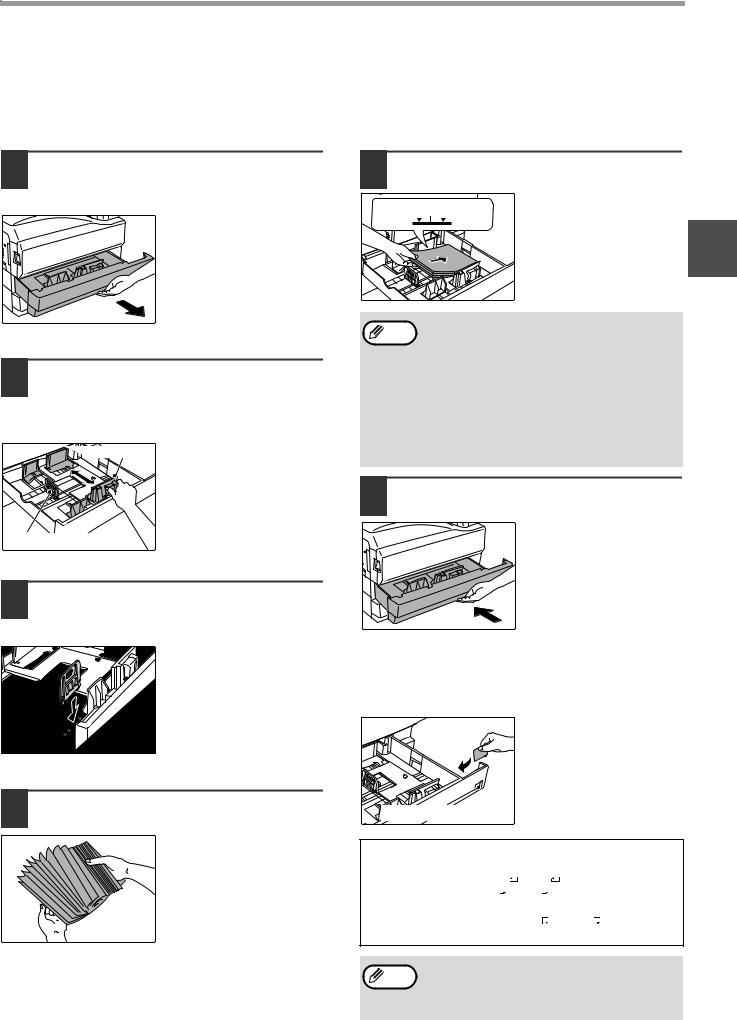
ANTES DE UTILIZAR EL APARATO
CARGA DE PAPEL
Asegúrese de que la máquina no está copiando, imprimiendo o imprimiendo un fax recibido y, a continuación, realice los siguientes pasos para cargar el papel.
Carga del papel en la bandeja de papel
1 Tire hacia afuera la bandeja de papel |
5 Cargue papel en la bandeja. |
hasta que se detenga. |
|
Si está cargando el mismo tamaño de papel que se había cargado anteriormente, vaya al paso 4. Si está cargando un tamaño de papel diferente, continúe con el paso siguiente.
2Presione la palanca de bloqueo de la guía delantera y deslice la guía delantera para que coincida con la anchura del papel.
Guía delantera |
LíneaMaximumde alturaheightmáximaline
1
• Cargue el papel con la cara de impresión hacia 
 Nota arriba.
Nota arriba.
•Inserte el papel a lo largo de las guías.
•La bandeja puede cargar hasta 500 hojas de papel de 80 G/m2 (21 lbs.).
•No cargue papel por encima de la línea de altura máxima.
•Cuando añada papel, primero quite el papel que haya quedado en la bandeja y colóquelo con el papel que va a añadir, a continuación, vuelva a cargar el papel como una sola pila.
6Empuje la bandeja de papel firmemente de vuelta al equipo.
Guía de la izquierda
izquierda
3Mueva la guía de la izquierda hasta la ranura correspondiente según marca
la bandeja.
Cuando utilice papel de copia de 11" x 17", coloque la guía de la izquierda en la ranura de la parte delantera izquierda de la bandeja de papel.
4 Despliegue el papel de copia.
Si ha cargado un tamaño diferente de papel del que se había cargado previamente, coloque la tarjeta con el tamaño del papel correspondiente en la parte delantera de la bandeja de papel para indicar el nuevo tamaño de papel.
Tarjeta con el tamaño del papel
Tarjeta con el tamaño del papel
Frontal |
B5R |
R |
A4 |
B4 |
B5 |
A4 |
|
A3 |
|
|
|
|||
|
|
|
|
|
|
|
|
|
|
|
|
EXTRA |
8/1X13 |
|
Trasera |
|
|
|
2 |
|
A5 |
|
81/2X11 |
|
|
|
|
|
|
Si ha cargado un tamaño de papel diferente del Nota que se había cargado previamente, vaya a "CAM-
BIO DE LA CONFIGURACIÓN DEL TIPO Y DEL TAMAÑO DEL PAPEL DE LA BANDEJA" (p.19). .
17
Downloaded from: http://www.usersmanualguide.com/
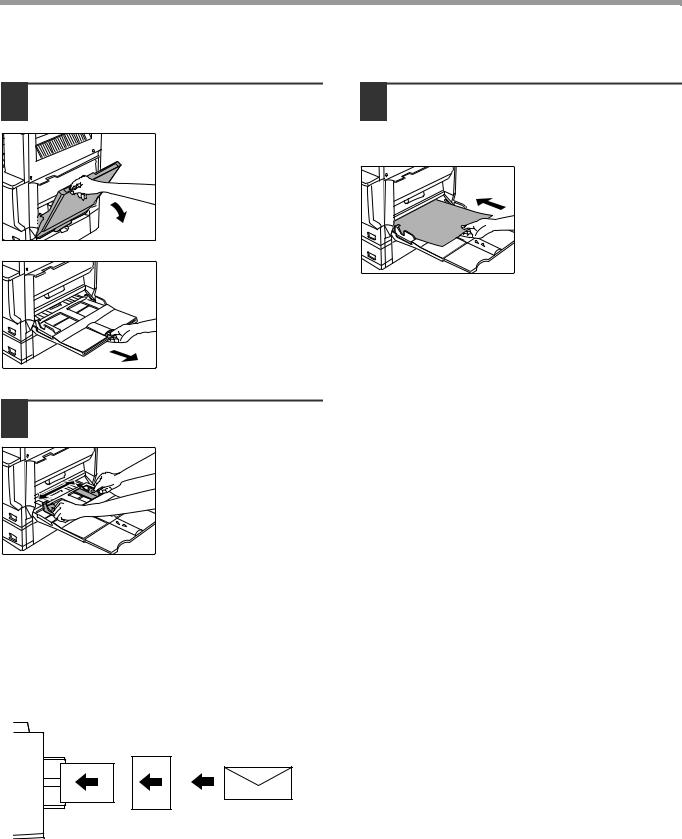
ANTES DE UTILIZAR EL APARATO
Carga de papel en la bandeja de alimentación manual.
1Abra la bandeja de alimentación manual.
3Introduzca el papel de copia (con la cara de impresión hacia abajo) completamente en la bandeja de alimentación manual.
Para permitir la correcta detección del tamaño del papel, asegúrese de tirar hacia afuera la extensión de la bandeja de alimentación manual.
2Ajuste las guías del papel a la anchura del papel de copia.
Cuestiones importantes al introducir papel en la bandeja de alimentación manual
•Asegúrese de colocar los sobres o las hojas de tamaño A6 horizontalmente (apaisado) como muestra el diagrama siguiente.
•Cargue el papel con la cara de impresión hacia arriba.
Orientación Orientación horizontal vertical
•Cuando cargue sobres, asegúrese de que están rectos y planos y no tienen solapas pegadas sin excesivo rigor (no la solapa de cierre).
•Cuando añada papel, primero quite el papel que haya quedado en la bandeja y colóquelo con el papel que va a añadir, a continuación, vuelva a cargar el papel como una sola pila. El papel que se debe añadir debe tener el mismo tamaño y ser del mismo tipo que el papel que se encuentra en la bandeja de alimentación manual.
18
•No utilice papel que sea más pequeño que la imagen original. Esto puede producir borrones o imágenes poco claras.
•No utilice papel que ya se haya imprimido en una impresora láser o papel normal para fax. Esto puede producir borrones o imágenes poco claras.
Downloaded from: http://www.usersmanualguide.com/
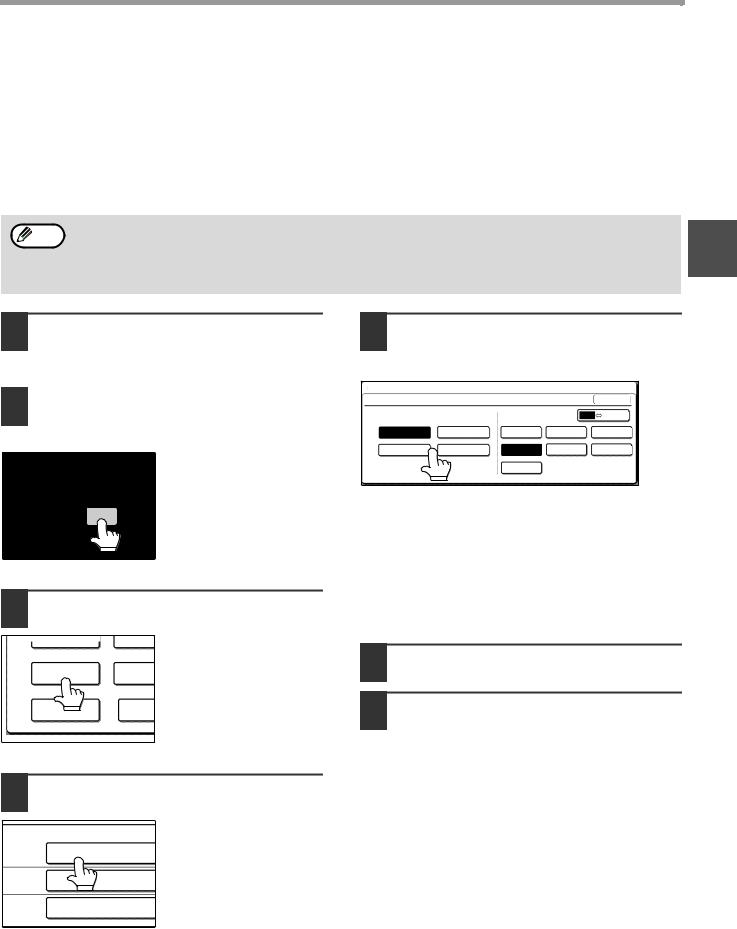
ANTES DE UTILIZAR EL APARATO
CAMBIO DE LA CONFIGURACIÓN DEL TIPO Y DEL TAMAÑO DEL PAPEL DE LA BANDEJA
Cuando cambie el papel de una bandeja, siga los pasos indicados más abajo para cambiar la configuración del tipo y del tamaño del papel de la bandeja.
Los ajustes realizados no se pueden cambiar cuando se ha parado el funcionamiento porque se ha acabado el papel o se ha producido un atasco de papel, o cuando se está realizando una operación de copiado de interrupción. Incluso en el modo copia, no se puede cambiar la configuración mientras se está imprimiendo un trabajo de impresión o un fax recibido.
Nota |
• |
El papel de tamaño A5 (5-1/2" x 8-1/2") sólo se puede configurar para la bandeja1. |
1 |
|
• |
El papel de tamaño B5 no se puede configurar para la bandeja2 (Sin embargo, el papel de tamaño B5R si que |
|||
|
se puede configurar)
•Las configuraciones de las bandejas que no sean la bandeja de alimentación manual se pueden prohibir en los programas de operador principal. (Véase la "Manual del operador principal".)
1Cargue papel en la bandeja tal como se explica en "Carga del papel en la bandeja de papel" (p.17).
2Pulse la tecla [AJUSTES PERSONALIZADOS].
LINEA |
Aparecerá la pantalla del |
|
menú de ajustes |
||
DATOS |
personalizados. |
|
O TRABAJO AJUSTES PERSONALIZADOS |
||
|
3 Toque la tecla [CONFIG. BANDEJAS].
CONTADOR TOTAL |
CONTRAS |
Aparecerá la pantalla de |
|
|
|
||
|
|
configuración de |
|
CONFIG. |
CONTROL |
bandejas. |
|
BANDEJAS |
DIRECCI |
||
|
|||
DE |
PR |
|
|
TECLADO |
OPERA |
|
|
|
|
4Seleccione la bandeja en la que ha cargado el papel.
|
|
TIPO / TAMAÑO |
|
BANDEJA 1 |
NORMAL / A4 |
||
BANDEJA |
2 |
NORMAL / |
B5 |
BANDEJA |
3 |
NORMAL / |
A3 |
Para los números de las bandejas, véase "PAPEL" (p.15).
Si la bandeja deseada no aparece en el display, utilice la tecla  o la tecla
o la tecla  para desplazarse hasta que aparezca.
para desplazarse hasta que aparezca.
5Seleccione el tamaño y el tipo de papel que se ha cargado en la bandeja.
AJUSTES PERSONALIZADOS |
|
|
|
|
|
CONFIGURACIÓN DE TIPO/TAMAÑO DE BANDEJA |
|
|
|
OK |
|
TIPO |
|
|
TAMAÑO |
AB |
PULGADA |
NORMAL |
MEMBRETE |
A3 |
B4 |
|
A4 |
RECICLADO |
COLOR |
|
B5 |
|
B5R |
|
|
A5 |
|
|
|
El tipo de papel seleccionado actualmente quedará resaltado.
•Para cambiar la selección del tipo de papel, toque la tecla de tipo correspondiente.
•Para cambiar la selección del tamaño de papel, toque la tecla de tipo correspondiente.
•Para cambiar las selecciones de tamaño visualizadas a tamaños PULGADAS, toque [AB  PULGADA].
PULGADA].
6 Toque la tecla [OK].
7Aparecerá un mensaje donde se le indicará que compruebe el papel que hay en la bandeja. Compruebe el papel y, a continuación, toque la tecla [OK].
Volverá a la pantalla de configuración de bandejas.
19
Downloaded from: http://www.usersmanualguide.com/
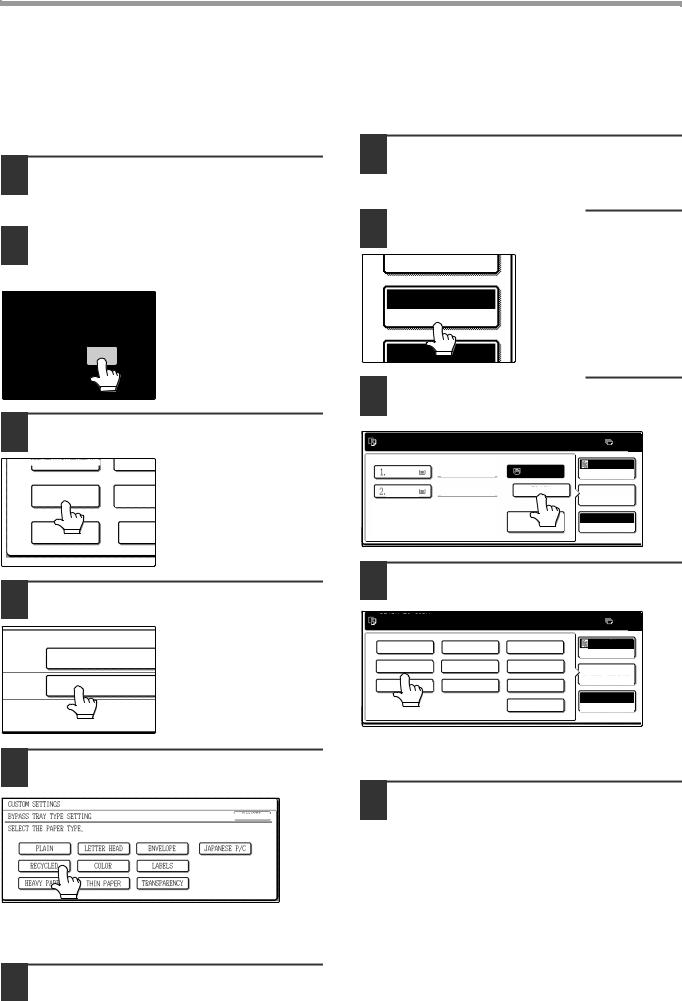
ANTES DE UTILIZAR EL APARATO
Ajuste del tipo de papel en la bandeja de alimentación manual
Utilice uno de los dos métodos siguientes para configurar el tipo de papel de la bandeja de alimentación manual.
Pulse la tecla [AJUSTES
PERSONALIZADOS].
1Cargue papel en la bandeja tal como se explica en "Carga de papel en la bandeja de alimentación manual." (p.18).
2Pulse la tecla [AJUSTES PERSONALIZADOS].
LINEA |
Aparecerá la pantalla del |
|
menú de ajustes |
||
DATOS |
personalizados. |
|
O TRABAJO AJUSTES PERSONALIZADOS |
||
|
3 Toque la tecla [CONFIG. BANDEJAS].
CONTADOR TOTAL |
CONTRAS |
Aparecerá la pantalla de |
|
|
|
||
|
|
configuración de |
|
CONFIG. |
CONTROL |
bandejas. |
|
BANDEJAS |
DIRECCI |
||
|
|||
|
PR |
|
|
TECLADO |
OPERA |
|
|
|
|
Desde la tecla [SELEC. PAPEL]
1Cargue papel en la bandeja tal como se explica en "Carga de papel en la bandeja de alimentación manual." (p.18).
2 Toque la tecla [SELEC. PAPEL].
EXPOSICIÓN
AUTO.. A4
SELEC. PAPEL
100%
3Toque la tecla de selección del tipo de papel.
LISTA PARA COPIAR. |
|
0 |
||
|
|
|
||
A4 |
NORMAL |
A3 |
AUTO. |
|
EXPOSICIÓN |
||||
|
|
|
||
B4 |
RECICLADO |
NORMAL |
|
|
|
|
|
SELEC. PAPEL |
|
|
|
AJUSTE IMAG. |
100% |
|
|
|
EXTRA |
RATIO DE COPIA |
|
4 Toque la tecla [CONFIG. BANDEJAS].
4 Seleccione el tipo de papel.
|
|
LISTA PARA COPIAR. |
|
|
0 |
|
|
|
|
|
|
|
TIPO / TAMAÑO |
|
|
|
AUTO. |
|
|
NORMAL |
MEMBRETE |
SOBRE |
|
|
|
EXPOSICIÓN |
|||
BANDEJA 4 |
NORMAL / A3 |
|
|
|
|
|
|
|
|
||
|
|
RECICLADO |
COLOR |
ETIQUETAS |
|
ENTRADA |
NORMAL |
PAP.GRAM.ALTO |
PAPEL FINO |
TRANSPARENCIA |
SELEC. PAPEL |
MANUAL |
|
||||
|
|
|
|
100% |
|
|
|
|
|
|
|
|
|
|
|
POST. JAPONESA |
RATIO DE COPIA |
5Seleccione el tipo de papel que se ha cargado en la bandeja.
AJUSTES PERSONALIZADOS |
|
|
|
|
|
|
|
|
|||
|
|
|
|
|
|
|
OK |
||||
SELECCIÓN DE TIPO DE BANDEJA DE ALIMENTACIÓN MANUAL |
|
|
|||||||||
|
|
|
|
|
|
|
|
|
|
||
SELECCIONAR TIPO DE PAPEL |
|
|
|
|
|
|
|
||||
|
|
|
|
|
|
|
|
|
|||
|
NORMAL |
|
|
MEMBRETE |
|
SOBRE |
|
POST. JAPONESA |
|
||
|
|
|
|
|
|
|
|
|
|
|
|
|
RECICLADO |
|
|
COLOR |
|
ÚLTIMO |
|
|
|
||
|
|
|
|
|
|
|
|
||||
|
PAP.GRAM.ALTO |
|
|
CONFIG. BANDEJAS |
|
TRANSPARENCIA |
|
|
|
||
"POST. JAPONESA" hace referencia a las postales oficiales que se utilizan en Japón.
5 Toque la tecla [SELEC. PAPEL].
Volverá a la pantalla principal del modo copia.
"POST. JAPONESA" hace referencia a las postales oficiales que se utilizan en Japón.
6 Toque la tecla [OK].
Volverá a la pantalla de configuración de bandejas.
20
Downloaded from: http://www.usersmanualguide.com/
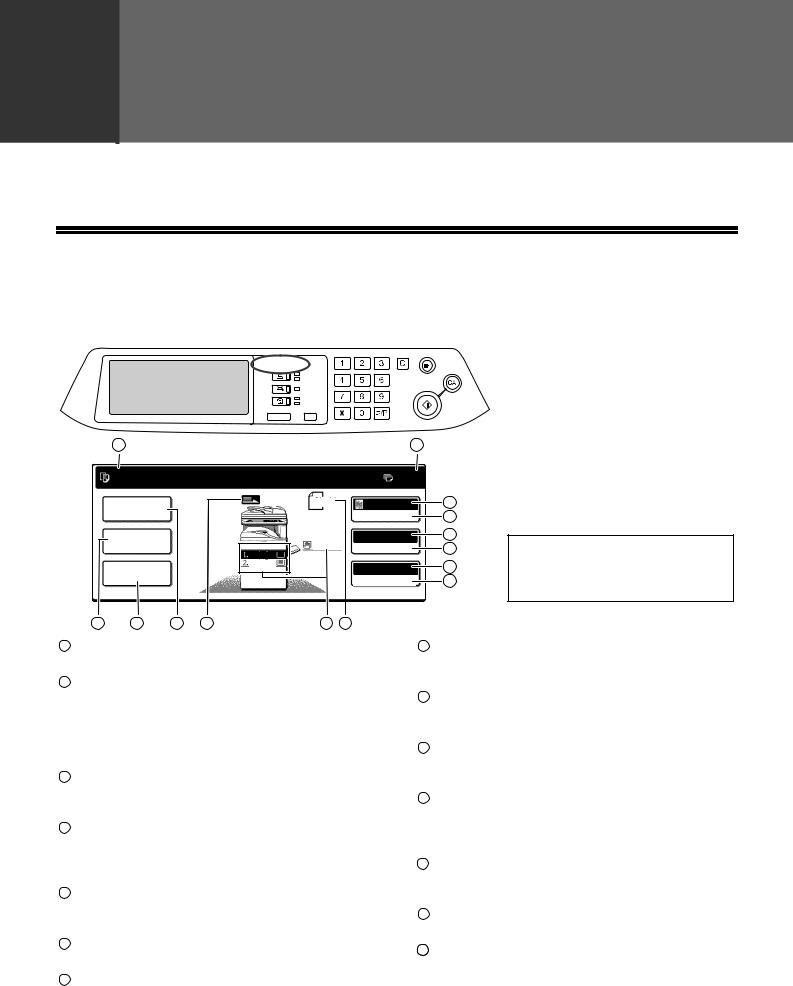
2FUNCIONES DE COPIACapítulo 2
Este capítulo explica las funciones de copiado básicas como el copiado normal, la reducción o ampliación y el ajuste de la exposición.
PANTALLA PRINCIPAL DEL MODO COPIA
La pantalla principal del modo copia muestra mensajes, teclas, y configuraciones que se utilizan para copiar. Toque una tecla para efectuar una selección. La pantalla principal del modo copia aparece cuando se pulsa la tecla [COPIA] (Excepto cuando aparece la pantalla de ajustes personalizados.).
COPIA 
IMPRIMIR |
EN LÍNEA |
|
DATOS |
||
|
||
ESCÁNER |
DATOS |
|
FAX |
LINEA |
|
DATOS |
||
|
||
ESTADO TRABAJO |
AJUSTES PERSONALIZADOS |
|
|
ACC.#-C |
1 2
LISTA PARA COPIAR. |
|
|
|
0 |
|
|
|
|
|
|
|
MODOS |
ORIGINAL |
A4 |
AUTO. |
9 |
|
ESPECIALES |
|
|
EXPOSICIÓN |
10 |
|
COPIA A |
|
A4 |
AUTO. |
A4 |
11 |
DOBLE CARA |
|
SELEC. PAPEL |
12 |
||
A4 |
|
||||
|
|
|
|
|
|
|
A3 |
|
100% |
|
13 |
SALIDA |
|
|
|
||
|
|
RATIO DE COPIA |
14 |
||
|
|
|
|||
•El mensaje variará dependiendo del país y la región.
•La pantalla variará dependiendo del equipo instalado.
3 |
4 |
5 |
6 |
7 |
8 |
1Indicación de mensajes
Aquí se visualizan los mensajes de estado.
2Indicación de número de copias
Visualiza el número de copias seleccionado antes de pulsar la tecla [START] ( ) o el número de copias restantes después de que se haya pulsado la tecla [START] (
) o el número de copias restantes después de que se haya pulsado la tecla [START] ( ). Cuando se visualiza el número "0", se puede hacer una sola copia.
). Cuando se visualiza el número "0", se puede hacer una sola copia.
3Tecla [COPIA A DOBLE CARA] (p.27)
Tóquela para abrir la pantalla de configuración del modo copia dúplex.
4Tecla [SALIDA] (p.35)
Tóquela para seleccionar el modo de clasificación/agrupado, clasificación con grapado y otras configuraciones de salida.
5Tecla [MODOS ESPECIALES] (p.39)
Tóquela para abrir la pantalla de selección de modos especiales.
6Indicación de alimentación original
Aparece cuando se coloca un original en el RSPF.
7Indicación del tamaño del papel
Muestra la ubicación de las bandejas de papel, el
tamaño del papel en las bandejas. " " indica si hay o no hay papel. Se puede tocar una bandeja de papel para cambiar la selección de la bandeja de papel.
" indica si hay o no hay papel. Se puede tocar una bandeja de papel para cambiar la selección de la bandeja de papel.
8Indicación de tamaño de original
Muestra el tamaño original sólo cuando se coloca un original para copiar.
9Indicación de exposición
Muestra el icono del tipo de exposición seleccionada y la escala de exposición.
10Tecla de [EXPOSICIÓN] (p.29)
Utilice esta tecla para ajustar la exposición de la copia.
11Indicación de la selección del papel
Muestra el tamaño del papel seleccionado. Cuando se selecciona el modo de selección de papel automático, aparece "AUTO".
12Tecla [SELEC. PAPEL] (p.22, p.26)
Utilice esta tecla para seleccionar el tamaño del papel.
13Indicación de relación de copia
Muestra la relación de copia seleccionada.
143Tecla [RATIO DE COPIA] (p.31)
Utilice esta tecla para seleccionar la relación de copia.
21
Downloaded from: http://www.usersmanualguide.com/
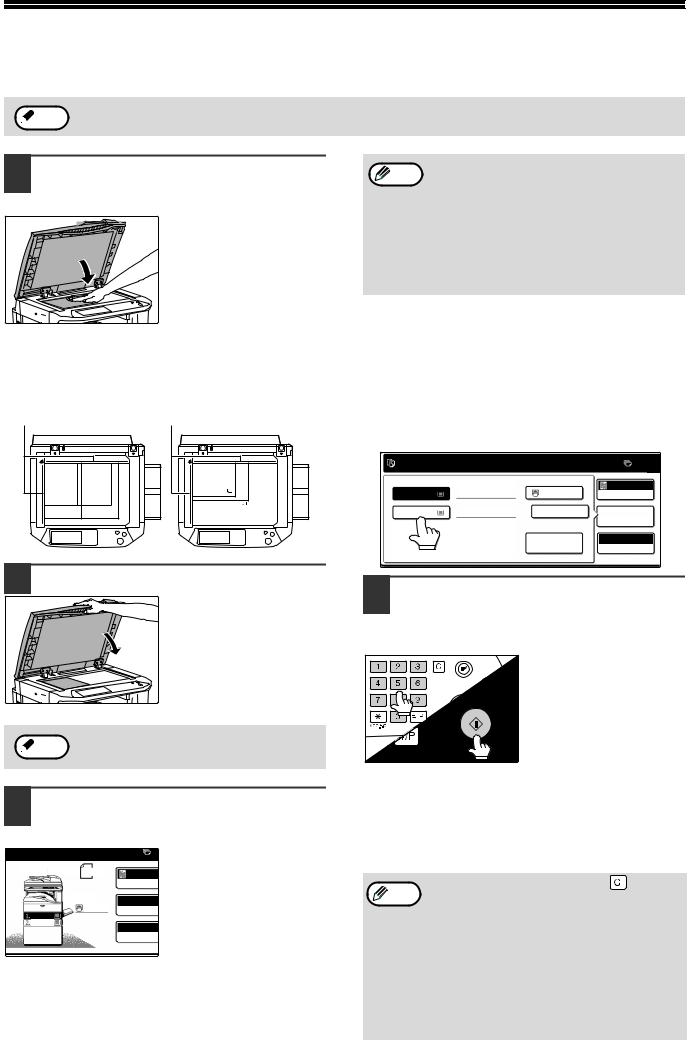
COPIADO NORMAL
COPIADO DESDE EL CRISTAL DE DOCUMENTOS
 Nota Si se ha habilitado el "MODO DE AUDITORÍA" (p.56), introduzca su número de cuenta de 5 dígitos.
Nota Si se ha habilitado el "MODO DE AUDITORÍA" (p.56), introduzca su número de cuenta de 5 dígitos.
1Abra tapa de los documentos/RSPF y coloque el original cara abajo en el cristal de documentos.
[Cómo colocar el original]
Alinee la esquina o el original con la punta de la flecha ( ) en la esquina posterior derecha del cristal como muestra la ilustración.
) en la esquina posterior derecha del cristal como muestra la ilustración.
Escala original |
Escala original |
|
|
B5 R |
B5 |
B4 |
A4 R |
A4 |
|
A3 |
2 Cierre tapa de los documentos/RSPF.
Aparecerá el tamaño original en el panel táctil.
Si el tamaño original no se detecta  Nota automáticamente, ajuste manualmente el
Nota automáticamente, ajuste manualmente el
tamaño original. (p.47)
3Asegúrese de que se selecciona automáticamente el mismo tamaño de papel que el original.
|
|
La bandeja seleccionada |
|
ORIGINAL A4 |
AUTO. |
aparece resaltada. Si la |
|
|
EXPOSICIÓ |
bandeja contiene un |
|
A4 |
AUTO. A |
tamaño diferente de papel |
|
SELEC. PAP |
que el original, aparecerá |
||
A4 |
|||
A3 |
|
|
100% |
"COLOQUE PAPEL xxxx.". |
|
|
RATIO DE CO |
|
Aunque se visualice el mensaje anterior, se puede copiar utilizando la bandeja de papel seleccionada.
22
• |
Para cargar el papel, véase "CARGA DEL |
Nota |
PAPEL" (p.15). Si cambia el tamaño del papel |
|
en la bandeja, también deberá cambiar la con- |
|
figuración del tamaño y del tipo del papel de la |
|
bandeja. (p.19) |
•Los tipos de papel para la función de selección automática del papel se pueden seleccionar, o se puede deshabilitar la función, en los programas de operador principal. (Véase la "Manual del operador principal".)
Selección manual del tamaño del papel (bandeja de papel)
Si la selección automática de papel está deshabilitada en los programas de operador principal o si desea utilizar un tamaño diferente de papel que el original, toque la tecla [SELEC. PAPEL] y seleccione la bandeja de papel con el tamaño de papel deseado. (El papel seleccionado aparecerá resaltado y se cerrará la pantalla de selección del papel.) Para cerrar la pantalla sin seleccionar un tamaño de papel,
toque la tecla [SELEC. PAPEL] de nuevo.
LISTA PARA COPIAR.
1.A4 |
NORMAL |
A3 |
2.A3 |
RECICLADO |
NORMAL |
AJUSTE IMAG.
EXTRA
0
AUTO.
EXPOSICIÓN
SELEC. PAPEL
100%
RATIO DE COPIA
4Seleccione el número de copias y cualquier otra configuración de copia
que desee y, a continuación, pulse la tecla [START] ( ).
).
•La cifra que aparece en el visor del número de copias irá disminuyendo cada vez que se haga una copia.
•Si sólo está haciendo una copia, ésta se puede hacer si el visor del número de copias muestra "0".
•Para corregir un error, pulse la tecla [CANCELACIÓN] ( ).
).
• |
Pulse la tecla [CANCELACIÓN] ( |
) para |
Nota |
detener el copiado a mitad de una tirada. |
|
•Para repetir la misma secuencia de copia para
un original diferente, simplemente sustituya el original y pulse la tecla [START] ( ).
).
•Si se detiene el proceso de copiado porque la bandeja se ha quedado sin papel, puede reanudar el copiado tocando la tecla [SELEC. PAPEL] y seleccionando la bandeja de alimentación manual o una bandeja de papel que tenga el mismo tamaño y el mismo tipo de papel cargado con la misma orientación.
Downloaded from: http://www.usersmanualguide.com/

FUNCIONES DE COPIA
REALIZACIÓN DE COPIAS DESDE EL RSPF
• Si se ha habilitado el "MODO DE AUDITORÍA" (p.56), introduzca su número de cuenta de 5 dígitos.
Nota |
• Si el RSPF está deshabilitado en los programas de operador principal, no se puede utilizar el RSPF. (Véase la |
|
|
|
"Manual del operador principal".) |
1Asegúrese de que no se ha dejado un original en el cristal de documentos y,
a continuación, cierre el RSPF.
Si ha quedado un original en el cristal de documentos después de que se haya realizado una copia, aparecerá el mensaje "RETIRE EL ORIGINAL DEL CRISTAL DE DOCUMENTOS." en el panel táctil.
2Ajuste las guías originales al tamaño del original.
3Coloque los originales cara arriba en la bandeja del alimentador de documentos.
Introduzca los originales completamente en la ranura de alimentación. Aparecerá el tamaño original en el panel táctil.
• |
Se pueden introducir hasta 100 páginas |
Nota |
(90 G/m2 (24 lbs.)) de una vez. |
• |
Si el tamaño original no se detecta |
|
automáticamente, ajuste manualmente el |
|
tamaño original. (p.47) |
4Asegúrese de que se selecciona automáticamente el mismo tamaño de papel que el original.
|
|
|
|
La bandeja seleccionada |
ORIGINAL |
A4 |
|
AUTO |
aparece resaltada. Si |
|
|
|
ninguna de las bandejas |
|
|
|
|
EXPOSURE |
|
|
|
|
AUTO A |
tienen el mismo tamaño |
|
|
A4 |
PAPER SELE |
de papel que el original, |
A4 |
|
|
||
|
|
|
||
A3 |
|
|
100% |
aparecerá "COLOQUE |
|
|
|
||
|
|
|
COPY RATI |
PAPEL xxxx.".
Aunque se visualice el mensaje anterior, se puede copiar utilizando la bandeja de papel seleccionada.
• Para cargar el papel, véase "CARGA DE PAPEL"  Nota (p.15). Si cambia el tamaño del papel en la bandeja,
Nota (p.15). Si cambia el tamaño del papel en la bandeja,
también deberá cambiar la configuración del tamaño y del tipo del papel de la bandeja. (p.19)
•Si es necesario, seleccione manualmente la bandeja de papel que tiene el tamaño de papel deseado, como se explica en la página 22.
•Los tipos de papel para la función de selección automática del papel se pueden seleccionar, o se puede deshabilitar la función, en los programas de opera-
dor principal. (Véase la "Manual del operador princi- |
2 |
pal".) |
|
• Si el tamaño original es mayor que el tamaño del |
|
papel, el resultado obtenido tras realizar la copia |
|
desde el cristal de documentos puede ser diferente |
del resultado obtenido si se hace una copia desde el RSPF. (p.22)
5Seleccione el número de copias y cualquier otra configuración de copia
que desee y, a continuación, pulse la tecla [START] ( ).
).
•La cifra que aparece en el visor del número de copias irá disminuyendo cada vez que se haga una copia.
•Si sólo está haciendo una copia, ésta se puede hacer si el visor del número de copias muestra "0".
•Para corregir un error, pulse la tecla [CANCELACIÓN] ( ).
).
• Pulse la tecla [CANCELACIÓN] ( ) para
) para 
 Nota detener el copiado a mitad de una tirada.
Nota detener el copiado a mitad de una tirada.
•Si se detiene el proceso de copiado porque la bandeja se ha quedado sin papel, puede reanudar el copiado tocando la tecla [SELEC. PAPEL] y seleccionando la bandeja de alimentación manual o una bandeja de papel que tenga el mismo tamaño y el mismo tipo de papel cargado con la misma orientación.
Modo de alimentación continua
Si el modo de alimentación continua está habilitado en los programas de operador principal, aparecerá el mensaje "PONER ORIGINAL PARA ALIMENT. CONTINUA." en el panel táctil durante aproximadamente 5 segundos después de que se hayan introducido los originales. Cualquier otro original que se coloque en el RSPF mientras aparece este mensaje se introducirá y se copiará automáticamente.
Copia de un gran número de originales
El modo de creación de trabajos es útil cuando se necesita copiar más originales de los que se pueden poner en el RSPF de una vez. Para obtener información sobre el modo de creación de trabajos, véase "MODO DE CREACIÓN TRABAJOS" (p.45).
23
Downloaded from: http://www.usersmanualguide.com/
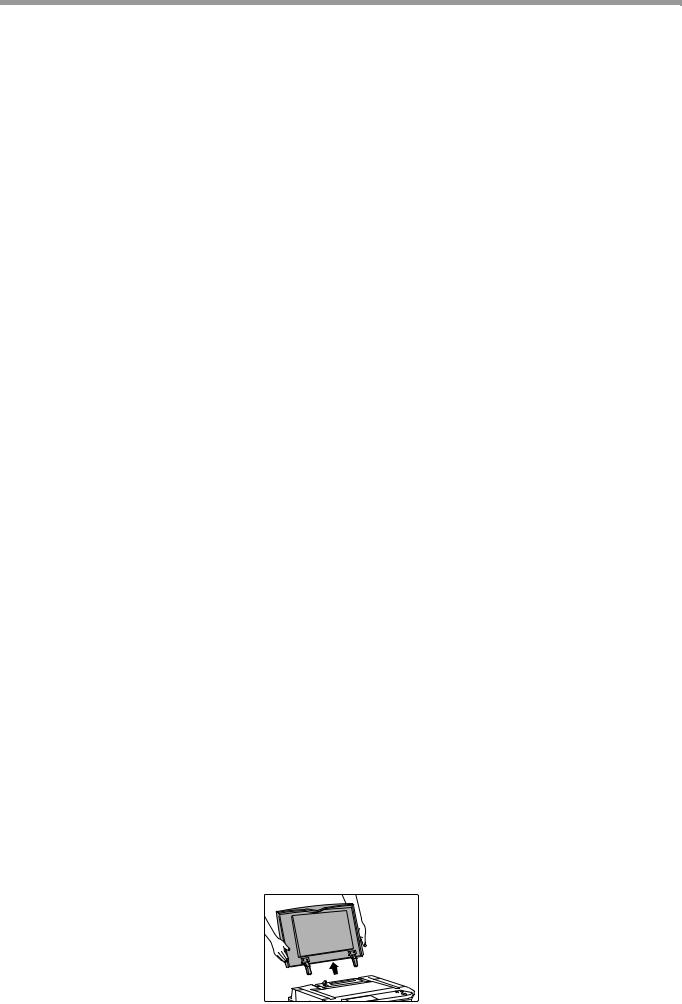
FUNCIONES DE COPIA
PUNTOS A TENER EN CUENTA AL HACER LAS COPIAS
Cristal de documentos y RSPF
•El papel que tenga una orientación diferente a la del original se puede seleccionar si se ha seleccionado la función selección automática de papel o imagen automática. En este caso, la imagen del original se rotará.
•Cuando se haga la copia de un libro o un original que se haya doblado o arrugado, presione hacia abajo suavemente en tapa de los documentos/RSPF. Esto reducirá las líneas de sombra producidas por el contacto desigual entre el original y el cristal de documentos.
•Cuando la función de contador de la bandeja central esté habilitada, el número de páginas que se pueden enviar a la bandeja de salida se limita a 500 (sólo en tamaños A4 y 8-1/2" x 11", el límite para el resto de tamaños es
300 páginas). Cuando se utiliza la función de agrupación, el límite es aproximadamente 300 páginas. Cuando se
llega al límite, se detiene el copiado y la luz de la tecla [START] ( ) se apaga. Retire las copias de la bandeja central y, a continuación, pulse la tecla [START] (
) se apaga. Retire las copias de la bandeja central y, a continuación, pulse la tecla [START] ( ) para reanudar el copiado. La función de contador de la bandeja central se puede deshabilitar en los programas de operador principal. (Véase la "Manual del operador principal".)
) para reanudar el copiado. La función de contador de la bandeja central se puede deshabilitar en los programas de operador principal. (Véase la "Manual del operador principal".)
Originales que se pueden utilizar en el RSPF
Se puede colocar un máximo de 100 hojas originales del mismo tamaño (A4, 90 G/m2 (8-1/2" x 11", 24 lbs.)) en el RSPF. Los originales que tengan una longitud diferente se pueden colocar juntos en el RSPF mientras su anchura sea la misma; sin embargo, es posible que algunas funciones de copiado no funcionen correctamente.
Originales aceptables
Se pueden utilizar originales de tamaño A5 a A3 (5-1/2" x 8-1/2" a 11" x 17") que tengan un peso de 35 G/m2 a 128 G/m2 (9 lbs. a 34 lbs.) o 52 G/m2 a 105 G/m2 (14 lbs. a 28 lbs.) para originales a dos caras.
Otras consideraciones
•Utilice originales que se encuentren dentro de los márgenes de tamaño y peso especificados. Los originales que estén fuera de los márgenes especificados pueden producir atascos de papel.
•Asegúrese de que el original no tiene clips o grapas.
•Si un original tiene zonas humedecidas debido a la aplicación de líquido corrector o tinta, o cola de pegar ya que se han pegado diferentes elementos, asegúrese de que se han secado completamente antes de utilizarlo para hacer una copia. De lo contrario el interior del RSPF o el cristal de documentos pueden mancharse.
•Los siguientes originales no se pueden utilizar. Pueden producir atascos de papel, borrones e imágenes con poca definición.
•Transparencias, papel de calcar, otros tipos de papel translucido o transparente, fotografías.
•Papel carbón
•Papel térmico
•Originales que estén arrugados, doblados o rasgados.
•Originales pegados, originales recortados.
•Originales con agujeros para carpetas
•Originales impresos con cinta entintada (impresión por transferencia térmica), originales impresos en papel para transferencia térmica.
Retirada de tapa de los documentos (Sólo cuando se instale en el AR-M236/AR-M276)
•Para copiar originales de gran tamaño como periódicos, retire tapa de los documentos.
•Para retirarla, abra tapa de los documentos y levántela con un ángulo ligeramente abierto. Para volver a colocar la cubierta, proceda en modo inverso.
•El RSPF no se puede quitar.
24
Downloaded from: http://www.usersmanualguide.com/
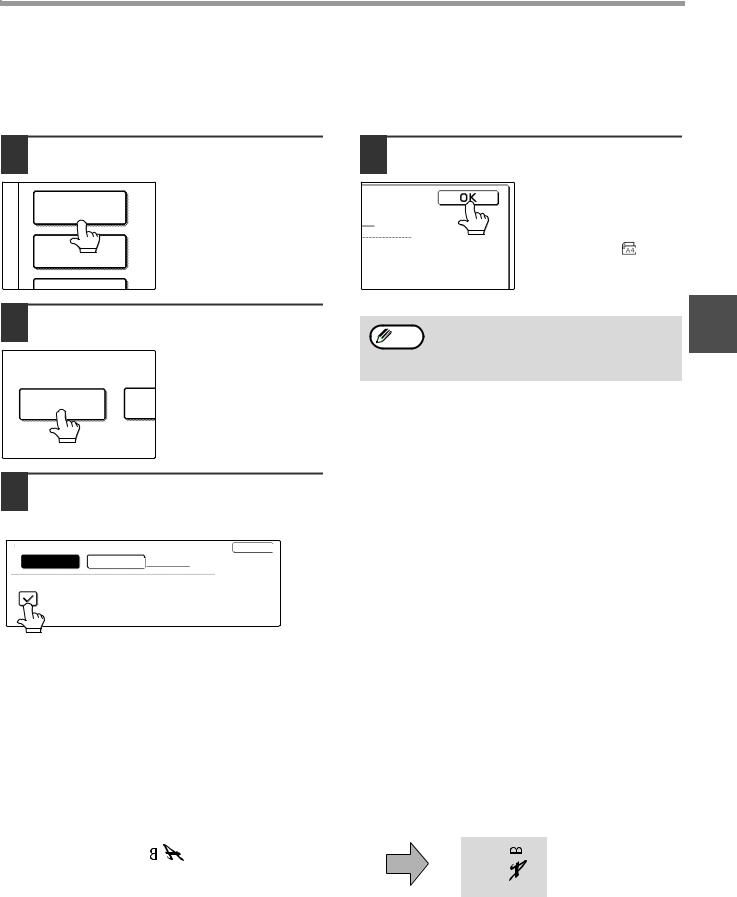
FUNCIONES DE COPIA
Copia de originales de longitud mixta (Alimentación mixta)
Cuando utilice el RSPF, los originales que tengan una longitud mixta se pueden introducir juntos mientras el ancho de los originales sea el mismo.
Para copiar originales de longitud mixta, efectúe los pasos siguientes:
1 Toque la tecla [MODOS ESPECIALES].
MODOS
ESPECIALES
DOBLE CARA
2Toque la tecla  y, a continuación, la tecla [TAMAÑO ORIGINAL].
y, a continuación, la tecla [TAMAÑO ORIGINAL].
TAMAÑO
ORIGINAL
4 Toque la tecla [OK].
|
Se introduce la configura- |
||||
OK |
ción y se vuelve a la pan- |
||||
|
|||||
|
talla principal. |
||||
|
El tamaño original del |
||||
|
icono cambia a ( |
|
|
|
) para |
|
A4 |
||||
|
|
|
|||
|
indicar que se ha seleccio- |
||||
|
nado la alimentación |
||||
|
mixta. |
||||
Cuando comienza el proceso de copiado en |
2 |
Nota el modo de alimentación mixta, todos los |
originales se escanean antes de que se empiece a copiar.
3Seleccione la casilla "MODO DE ALIMENTACIÓN DE ORIGINALES DE TAMAÑOS MIXTOS".
TAMAÑO |
OK |
AUTO. MANUAL
MODO DE ALIMENTACIÓN DE ORIGINALES
DE TAMAÑOS MIXTOS
Rotación automática de la imagen de copia (copiado en rotación)
Si los originales se colocan en una orientación diferente a la del papel de copia, la imagen original se rotará automáticamente 90°. (Cuando se rota una imagen, se visualizará un mensaje.) Si se selecciona una función que no es adecuada para la rotación como ampliar la copia a un tamaño mayor que un A4 (8-1/2" x 11") o la copia de desplazamiento del margen, no será posible efectuar la rotación.
[Ejemplo]
Orientación del |
Orientación del |
Copia después de |
|||||||||||||||
original colocado |
papel cargado |
||||||||||||||||
|
|
|
|
|
|
|
|
|
la rotación |
||||||||
|
|
|
|
|
|
|
|
||||||||||
|
|
|
|
|
|
|
|
|
|
|
|
|
|
|
|
|
|
|
|
|
|
|
|
|
|
|
|
|
|
|
|
|
|
|
|
|
|
|
|
|
|
|
|
|
|
|
|
|
|
|
|
|
|
|
|
|
|
|
|
|
|
|
|
|
|
|
|
|
|
|
|
|
|
|
|
|
|
|
|
|
|
|
|
|
|
|
|
|
|
|
|
|
|
|
|
|
|
|
|
|
|
|
|
|
|
|
|
Cara abajo |
Cara abajo |
•Esta función opera en los modos de selección automática de papel e imagen automática. El copiado de rotación se puede deshabilitar en los programas del operador principal. (Véase la "Manual del operador principal".)
25
Downloaded from: http://www.usersmanualguide.com/
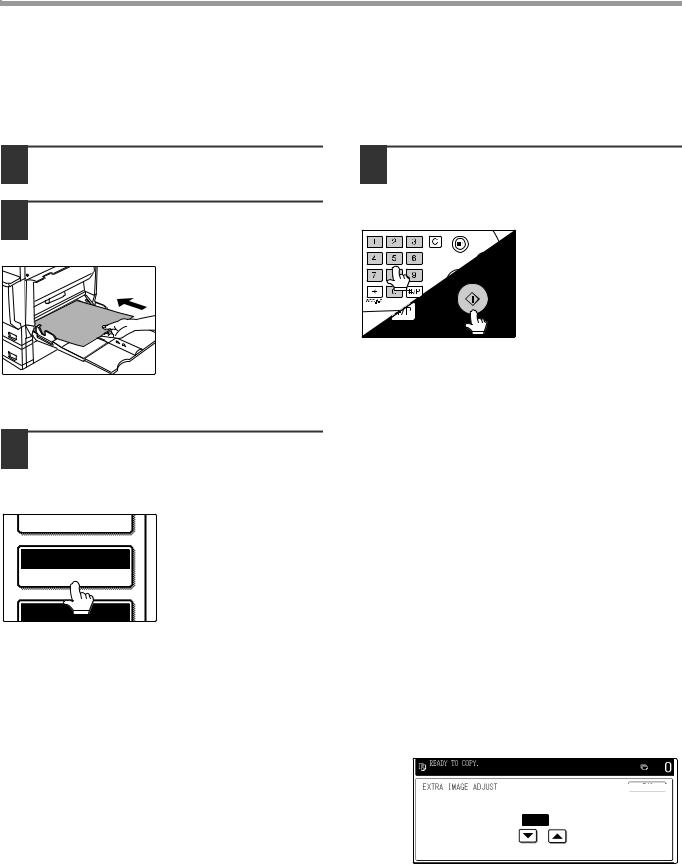
FUNCIONES DE COPIA
ALIMENTACIÓN MANUAL (papel especial)
La bandeja de alimentación manual se debe utilizar para introducir papeles especiales como etiquetas y películas de transparencia. La bandeja de alimentación manual también se puede utilizar para introducir papel de copia estándar.
1Coloque el o los originales. (p.22, p.23)
2Introduzca el papel completamente (con la cara impresa boca abajo) en la
bandeja de alimentación manual.
Para saber qué papel se puede utilizar en la bandeja de alimenta-
ción manual, véase "PAPEL" (p.15).
Para cargar el papel, véase "Carga de papel en la bandeja de alimentación manual." (p.18).
3Toque la tecla [SELEC. PAPEL] o la bandeja en la imagen de la máquina del panel táctil y seleccione la bandeja de alimentación manual.
EXPOSICIÓN |
Configure el tipo de |
|
papel que se ha cargado |
||
|
||
AUTO. A4 |
en la bandeja de alimen- |
|
tación manual. (p.20) |
||
SELEC. PAPEL |
||
|
4Seleccione el número de copias y cualquier otra configuración de copia
que desee y, a continuación, pulse la tecla [START] ( ).
).
Cambio de la posición de inicio de copiado
Cuando se copia con un tamaño especial de papel en la bandeja de alimentación manual, la posición de inicio de impresión se puede cambiar verticalmente para realizar un ajuste de precisión de la posición de la imagen. Para ajustar la posición de inicio de impresión, siga los pasos indicados más abajo. Esta función sólo se puede utilizar cuando se introducen tamaños de papel especiales desde la bandeja de alimentación manual.
1Toque la tecla [SELEC. PAPEL] y, a continuación, toque la tecla [AJUSTE IMAG. EXTRA] de la bandeja de alimentación manual.
2Utilice la tecla  o la tecla
o la tecla  para ajustar la posición de impresión y, a continuación, toque la tecla [OK].
para ajustar la posición de impresión y, a continuación, toque la tecla [OK].
•La posición se puede ajustar desde -10 mm a +10 mm en incrementos de 0,5 mm (-0,5 pulgadas a +0,5 pulgadas en incrementos de 0,02 pulgadas).
|
LISTA PARA COPIAR. |
|
|
0 |
|
|
|
||
|
|
|
OK |
|
AJUSTE DE IMAGEN EXTRA |
||||
|
|
|
|
|
0.0 (-10 10) mm
10) mm
HACIA EL FRENTE HACIA ATRÁS
•Cuando se selecciona una configuración de -10 mm a -0,5 mm (-0,5 pulgadas a -0,02 pulgadas), la posición de inicio de impresión se mueve a la parte frontal desde la posición estándar. Cuando se selecciona una configuración de +0,5 mm a +10 mm (+0,02 pulgadas a +0,5 pulgadas), la posición de inicio de impresión se mueve a la parte trasera.
26
Downloaded from: http://www.usersmanualguide.com/
